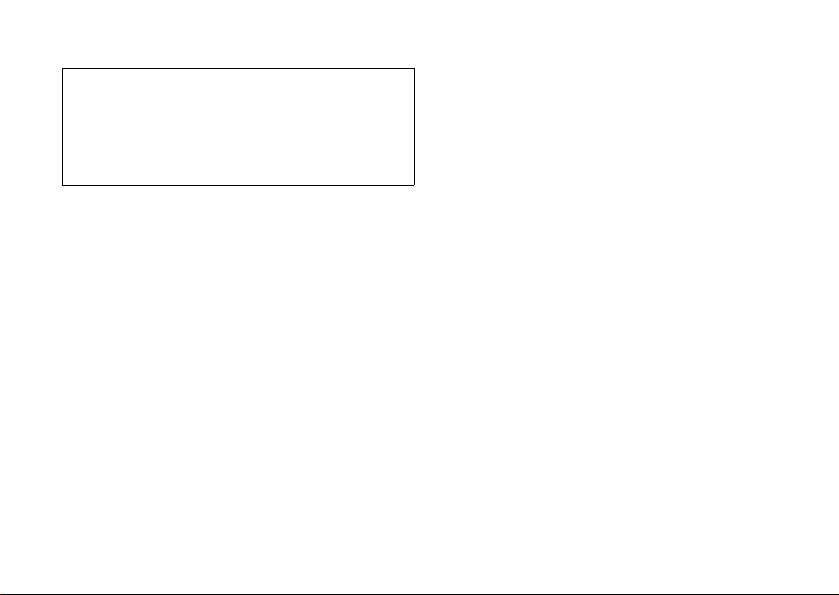
Försäkran om överensstämmelse
Härmed intygar Sharp Telecommunications of Europe Ltd
att denna GX20-telefon står i överensstämmelse med de
väsentliga egenskapskrav och övriga relevanta
bestämmelser som framgår av direktiv 1999/5/EG.
En kopia av originalförsäkran om överensstämmelse finns
på följande Internet-adress:
http://www.sharp-mobile.com
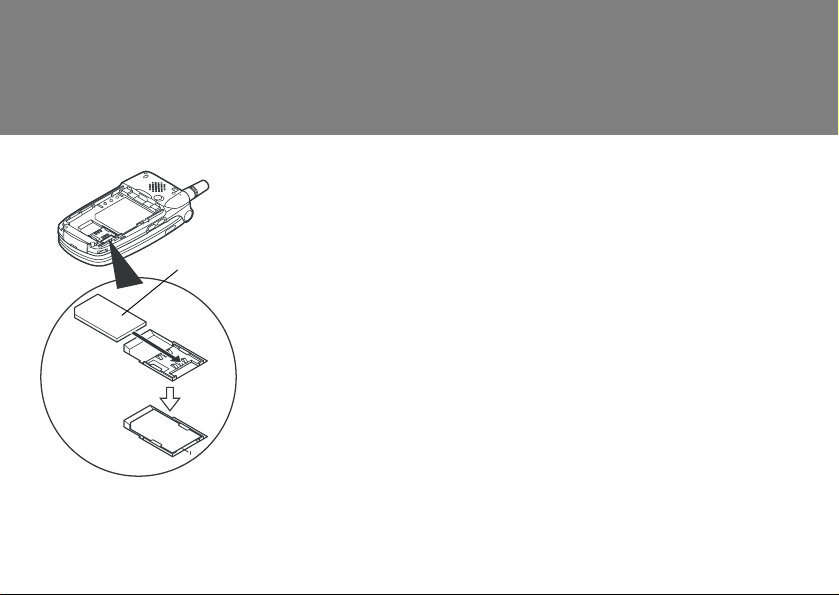
På bara några minuter visar Snabbstartguiden hur du använder några
av de viktigaste funktionerna på din nya GX20.
Sharp GX20 är en av de mest avancerade mobiltelefoner som finns. Du kan använda den
inbyggda kameran för att ta bilder och videofilma, spela spel, lyssna på polyfoniska
ringsignaler och ljud, skicka MMS och ansluta till Vodafone live! och mobilt
internet.
SIM-kort
Men innan måste du se till att din mobil är förberedd.
1. Sätta i SIM-kort:
Skjut batterilocket åt sidan och ta ur batteriet. Skjut in ditt Vodafone SIM-kort (med
guldkontakterna nedåt) i hållaren. Sätt tillbaka batteriet och locket.
2. Ladda batteriet:
Innan du använder mobilen för första gången måste du ladda batteriet i minst 2 timmar (se
sidan 14 i manualen).
3. Slå på och av:
Öppna mobilen, och tryck och håll inne den röda F -knappen. Upprepa för att slå av
mobilen igen.
SNABBSTARTGUIDE
1: HUR MAN KOMMER IGÅNG
i
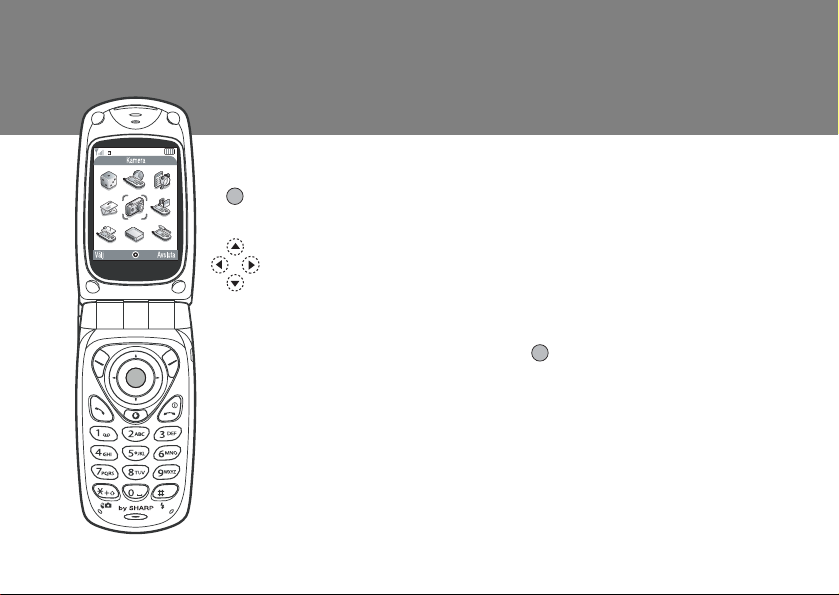
SNABBSTARTGUIDE
2: NAVIGERING
AC
D
F
E
ii
GX20 har många funktioner, men det är lätt att utforska och använda
dem tack vare 5-vägs navigeringstangenten och mjuktangenterna.
(Mitten på navigeringstangenten): Använd för att välja en ikon eller ett val i menyn.
(I beredskapsläge): Tar dig till huvudmenyn (visas på mobilen).
(I kameraläge): Tar en bild eller startar/slutar videoinspelning.
(Kanterna på navigeringstangenten): Använd för att flytta mellan ikoner på menyer
och i listor.
(I beredskapsläge): Hämtar ofta använda menyer (kontaktlista, hjälpredor och sparade
bilder).
Mjuktangenten A väljer den ikon eller det kommando som visas i nedre vänstra
hörnet på skärmen. Mjuktangenten C väljer det som står i nedre högra hörnet på
skärmen (vanligtvis avbryt eller tillbaka). -tangenten väljer det som står i mitten.
(Vid ringsignal): Svarar på samtalet.
(I beredskapsläge): Hämtar senaste uppringda nummer.
(Under samtal): Avslutar samtalet.
(Tryck och håll): Slår på och av mobilen.
(I menyer): Tar dig tillbaka till beredskapsskärmen.
Tar dig till startsidan för Vodafone live!
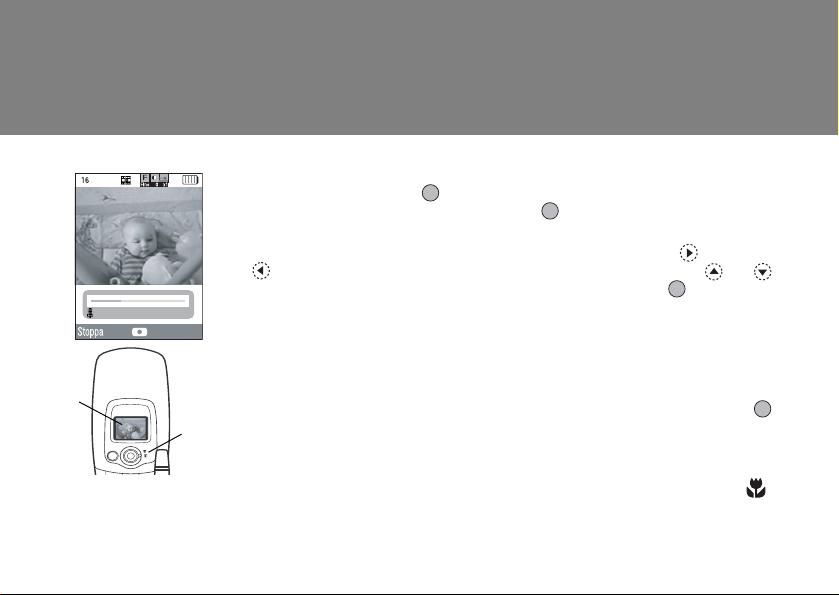
GX20s inbyggda kamera låter dig ta videofilmer och har dessutom en
digital zoom och ljusfunktion. När du tagit din video eller foto kan du
spara det, och sedan skicka det till andra på ett mobilnummer eller
epostadress (se nästa sida).
1. Videokameraläge:
Gå till huvudmenyn (tryck på i beredskapsläge), välj kameraikonen (du ser ordet
“Kamera” i den röda rubriken) och tryck sedan på . Välj Videokamera.
2. Spela in en videofilm:
Skärmen blir din sökare. Du kan zooma in (upp till 4x) genom att trycka på -tangenten (
-tangenten zoomar ut igen). Du kan också justera ljusstyrkan med hjälp av och
-tangenterna. Tryck sedan på för att börja filma. När du är klar, tryck på igen.
3. Spara din video:
Nu har du möjlighet att Spara eller Förhandsgranska. Välj Förhandsgranska för att se din
film, tryck sedan på C [tillbaka]. Om du är nöjd med filmen, välj Spara (filmen sparas i My
Extern
skärm
Ringen på
linsen
Stuff på huvudmenyn). Om inte, tryck på C [avbryt] och försök igen.
4. Kameraläge:
Välj Kamera på kameramenyn (eller tryck på C -tangenten i beredskapsläge). Tryck på
för att ta bilden. Tryck på A [spara] för att spara i Min telefon), eller tryck på C [Avbryt] och
ta om.
Tips: Du kan ändra kamerasökaren till den externa skärmen (för att ta bilder/video av dig
själv) genom att trycka på P. Och du kan justera ringen på linsen för att ta närbilder ( ).
SNABBSTARTGUIDE
3: KAMERAN
iii
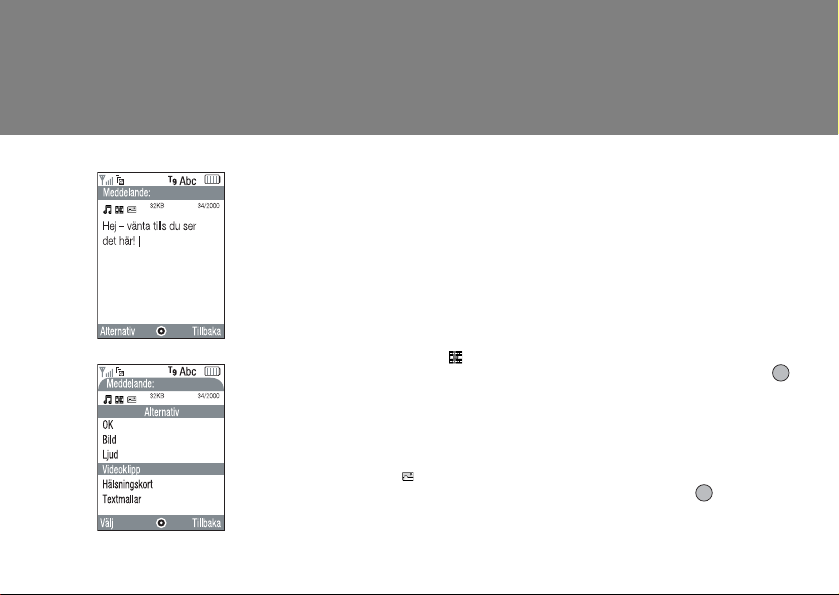
SNABBSTARTGUIDE
4: MMS
iv
Livet är mer än bara text. Med MMS kan du nu skicka videoklipp,
bilder och ljud också! Din mobil är redan klar för att skicka och ta emot
MMS, men om du har några problem kan du ringa Vodafones
1. Skapa ett nytt MMS:
Välj Meddelanden på huvudmenyn (eller tryck på A -tangenten i beredskapsläget).
Välj MMS, sedan Skapa meddelande.
2. Skriv ditt meddelande:
Använd tangenterna för att skriva din text. För övriga tecken, tryck på R, välj sedan den
symbol du vill ha. För mellanslag, tryck på Q.
Tips: Slå av och på förutsagd text (T9) medan du skriver text genom att trycka och hålla ner
R (du ser symbolen T9 högst upp på skärmen). Tryck och håll ner P för att bläddra
genom inmatningsmetoder (stora bokstäver, nummer, osv).
3. Lägg till ditt videoklipp: ( -symbol i meddelandemenyn)
Tryck på A [Alternativ] och välj Videoklipp. Markera det klipp du vill skicka. Tryck på ,
sedan på C [Tillbaka].
Tips: För att skicka video kan du behöva justera inställningen. Välj MMS på Meddelande-
menyn, tryck sedan på A [Alternativ]. Välj Inställningar, Bildspel och se sedan till att Av
väljs.
4. Lägg till din bild: ( -symbol på meddelandemenyn)
Tryck på A [Alternativ] och välj Bild. Markera den bild du vill ha, tryck på och sedan på
[Tillbaka].
C
kundtjänst.
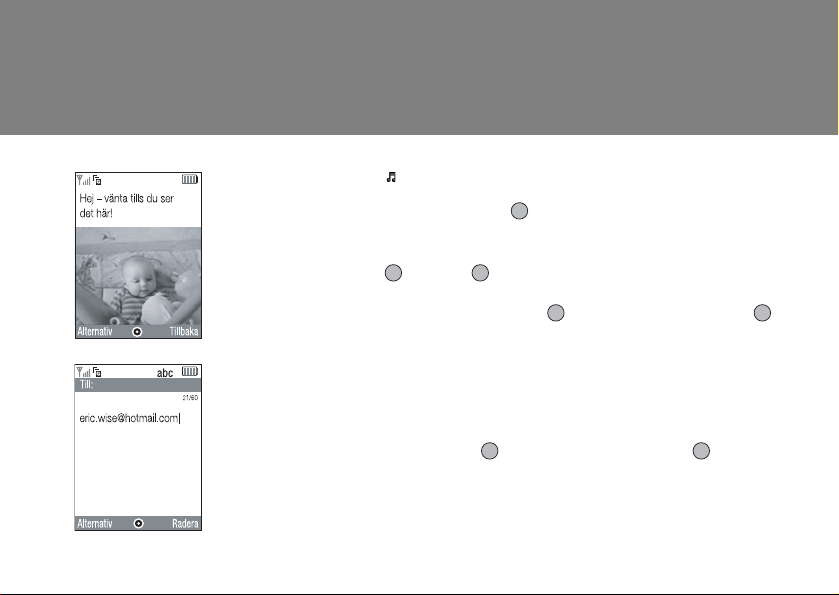
SNABBSTARTGUIDE
5. Lägg till en ljudfil: ( -symbol på meddelandemenyn)
Tryck på A [Alternativ] och välj Ljud. För att lyssna på ljuden, tryck på A [Alternativ], sedan
på Play. Markera det ljud du vill ha, tryck på och sedan på C [Tillbaka].
6. Förhandsgranska ditt meddelande:
Tryck sedan på A [Alternativ] och välj Förhandsgr. meddel.. Om du är nöjd med
meddelandet, tryck på , sedan på igen för att gå till Till:-skärmen.
7. Skicka till en annan mobil:
Mata in det mobilnummer du vill skicka till. Tryck på , välj sedan Skicka och tryck på
igen. Om mottagarmobilen inte kan visa bildmeddelanden eller videoklipp får den en länk till
en webbsida som de kan ses på.
Tips: Försök att skicka till dig själv för att se hur det fungerar!
8. Skicka till en e-postadress:
Efter steg 6, tryck på A [Alternativ] och välj Inmatningsmetod. Välj abc och tryck sedan på
C [Tillbaka]. Skriv sedan e-postadressen (använd R -tangenten för att hämta
symbolmenyn för @-tecknet). Tryck på , välj sedan Skicka och tryck på igen.
Tips: Tryck på A [Alternativ], välj sedan Sök på Till:-skärmen för att hämta din Kontakter.
Välj sedan mobilnummer eller e-postadress för personen du vill skicka till. Det kommer upp
på Till:-skärmen automatiskt.
v
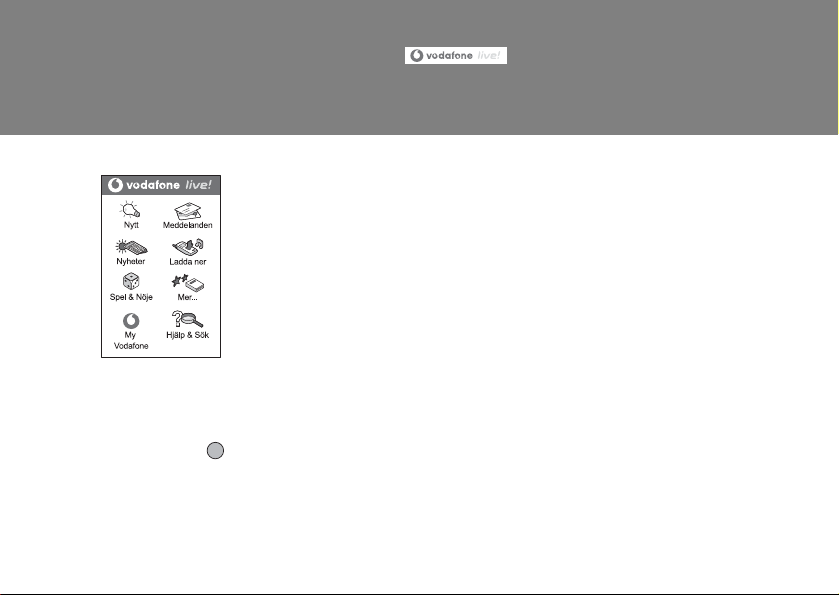
SNABBSTARTGUIDE
5: Vodafone live!
Det fungerar mycket som en
normal webbläsare. Använd
navigeringstangenterna för
att markera det post du vill
välja, tryck sedan på för
att öppna sidan. Tryck på
[Tillbaka] för att gå tillbaka en
sida. Tryck på
för alternativmenyn.
vi
[Alternativ]
A
Vodafone live! är en portal som ger dig inträde till en ny värld full av
information, spel, musik och tjänster.
Anslut till Vodafone live!:
Tryck helt enkelt på E -tangenten (under navigeringstangenten) för att ansluta till
Vodafone live! startsida. Gå ut genom att trycka på F -tangenten.
Tips: Din GX20 använder GPRS, ett snabbt sätt att få mobil information. Anslutningen är
också “alltid på” – vilket innebär att du inte behöver vänta på uppringning. Du betalar bara
för den information du skickar eller tar emot, inte för hur länge du är uppkopplad
Eller gå direkt till tjänster i Vodafone live!:
På huvudmenyn, välj menyn Vodafone live! och välj önskad tjänst:
Spel: Spel att ladda ner.
Ringsignaler: Ladda ner ljud och ringsignaler.
Bilder: Ladda ner bilder, tecknat och bakgrundsbilder.
Nyheter: Få de senaste nyheterna allt eftersom de händer.
Sport: Nyheter, resultat och de senaste målen.
Hitta rätt: Få den lokalinformation du behöver, var du än är.
Hjälp & sök: Hitta det du behöver på Vodafone live!
Tips: Vodafone live! växer och ändras hela tiden, så dessa alternativ kan variera. Håll koll
C
på alla nyheter!
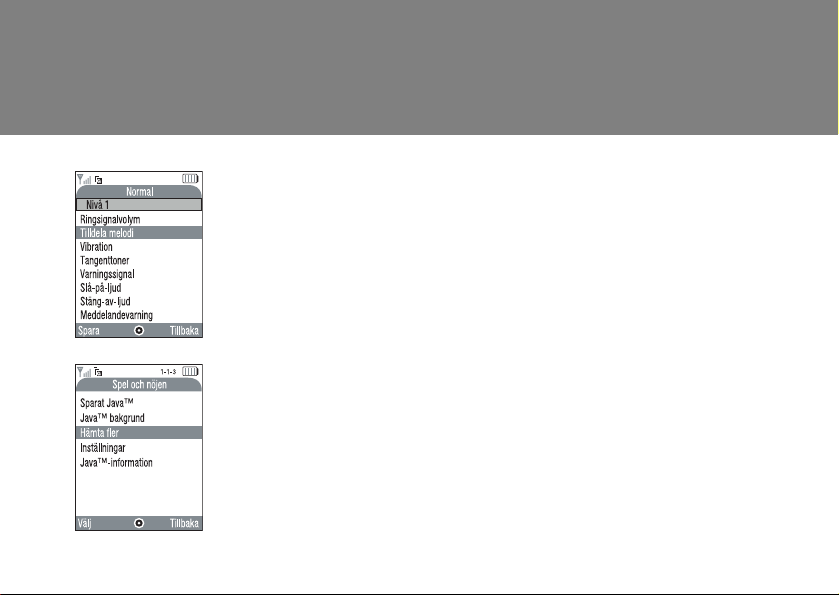
Gör din nya mobil personlig genom att ladda ner nya ringsignaler,
bilder och bakgrunder från Vodafone live!. Allt du laddar ner sparas
under Min telefon på huvudmenyn.
Du kan ladda ner från Vodafone live! portalen eller från mobilens genvägar (se föregående
sida) eller använda Hämta fler menyn:
1. Ladda ner ny ringsignal:
Din GX20 använder polyfoniska ringsignaler för ett mer levande ljud. Gå till avsnittet Min
telefon på huvudmenyn, välj Ljud och sedan Hämta fler. Välj den ringsignal du vill ha och
följ instruktionerna för att ladda ner den.
Tips: Aktivera din ringsignal genom att gå till Profiler (på huvudmenyn), välj sedan Normal,
och sedan Alternativ/Anpassa/Tilldela melodi. Välj Mina ljud och välj din nerladdade
ringsignal.
2. Ladda ner ny bakgrundsbild:
Välj en ny bakgrundsbild för din mobil genom att gå till Min telefon/Bilder/Hämta fler.
Välj en bild och följ instruktionerna för att ladda ner den. Gå sedan till Inställningar (på
huvudmenyn)/Telefoninställningar/Huvuddisplay/Bakgrund/Mina bilder, och välj din
nerladdade bild.
3. Ladda ner nya spel:
Lägg till nya spel på din mobil genom att gå till Spel och nöjen (på huvudmenyn) och välj
Spel & mer/Hämta fler. Välj ett spel att ladda ner, så hittar du det sedan i Spel och nöjen/
Spel & mer/Sparade Java.
SNABBSTARTGUIDE
6: LADDA NER
vii
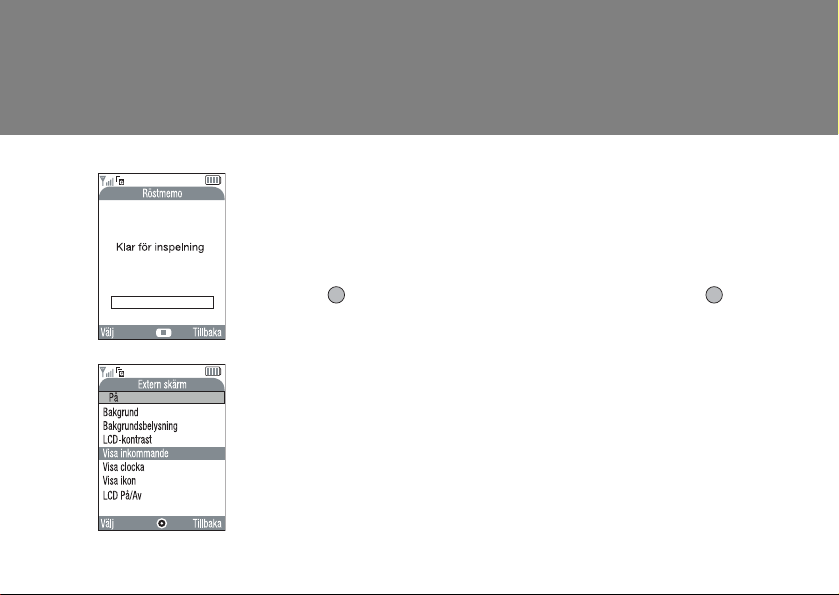
SNABBSTARTGUIDE
7: TIPS
viii
Här följer några tips som hjälper dig att använda din nya mobil.
Utforska de olika menyerna och alternativen eller använd information
i manualen.
1. Tyst läge:
Slå över din mobil till tyst läge genom att trycka och hålla ner R -tangenten. Markera
profilen Ljudlös och välj den. Välj profilen Normal för att gå tillbaka till normalinställningen.
2. Internationell uppringning:
Tryck och håll P -tangenten för att hämta (+)-tecknet när du ringer internationella samtal.
3. Röstmemo:
Tryck på , sedan på R för att hämta funktionen Röstmemo. Tryck på för att spela
in, och igen för att avsluta. Du kan skicka röstmemo som en del av ett MMS.
4. Ljusfunktion:
Tryck och håll ner sidotangenten på vänster sida av mobilen (i beredskapsläge) för att slå
på och av ljuset (det kan användas som en nödficklampa). Tryck på tangenten för att ändra
färg (det sista alternativet bläddrar igenom dem som ett diskoteksljus).
5. Extern skärm:
Du kan göra din externa skärm personlig på samma sätt som huvudskärmen. Gå till
Telefoninställningar i inställningsmenyn, välj sedan Extern skärm. Nu kan du ändra hur
klockan ser ut, bakgrundsbilden, t o m den ikon som visas när du får ett samtal...
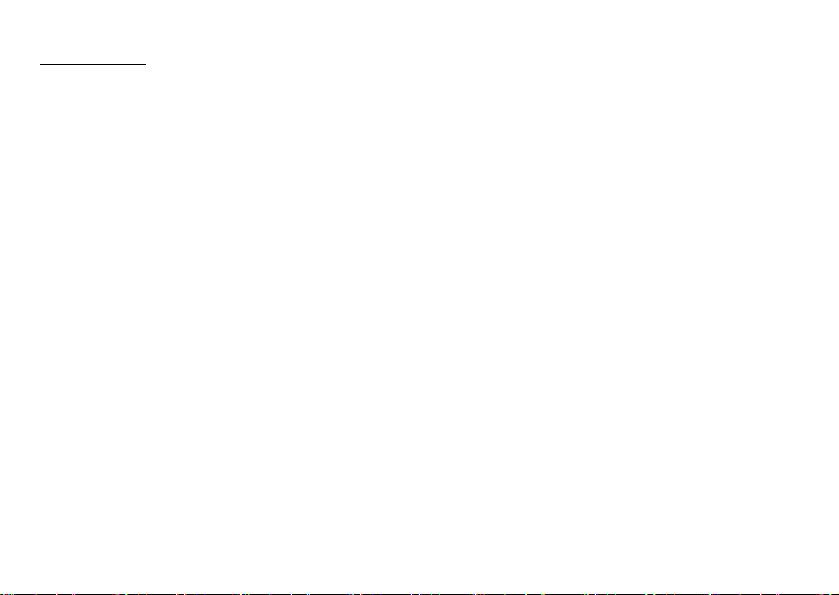
Inledning
Tack för att du valde GX20!
Om användarhandboken
Denna användarhandbok hjälper dig att snabbt och
effektivt lära känna din telefons egenskaper och funktioner.
OBSERVERA
• Vi rekommenderar starkt att du skriver ut och bevarar alla
viktiga uppgifter på papper. Under vissa omständigheter
kan data försvinna eller ändras i praktiskt taget alla
elektroniska minnen. Därför påtar vi oss inget ansvar för
uppgifter som gått förlorade eller på annat sätt gjorts
obrukbara, oavsett om detta beror på otillbörlig användning,
reparationer, fel, batteribyte, användning efter utgången av
batteriets angivna livstid eller av något annat skäl.
• Vi påtar oss inget direkt eller indirekt ansvar för
finansiella förluster eller anspråk från tredje part, vilka
uppkommit genom användning av denna produkt och
någon av dess funktioner, t.ex. stulna kreditkortsnummer,
förlust eller ändring av lagrade data, osv.
• Alla företagsnamn och/eller produktnamn är
varumärken och/eller registrerade varumärken som
tillhör respektive innehavare.
• Skärmbildslayouter som visas i denna användarhandbok
kan skilja sig från det verkliga utseendet.
Informationen i denna handbok kan ändras utan
föregående meddelande.
• Alla funktioner som beskrivs i användarhandboken
kanske inte stöds i alla nätverk.
• Vi påtar oss inget ansvar för innehåll, information,
etc. som hämtats från Internet eller andra nätverk.
• CGS-LCD är en avancerad teknisk produkt som ger
god bildkvalitet. Det kan hända att ett fåtal svarta
(släckta) eller konstant lysande bildpunkter visas på
skärmen. Detta påverkar inte på något sätt
produktens funktion eller prestanda.
Copyright
Enligt upphovsrättsliga lagar är kopiering, ändring och
användning av copyrightskyddat material (musik,
bilder, osv.) endast tillåtet för personligt eller privat
bruk. Om användaren inte innehar mer vittgående
copyright eller inte uttryckligen mottagit tillåtelse från
upphovsrättsinnehavaren att kopiera, ändra eller
använda en kopia som gjorts eller modifierats på sådant
sätt är detta ett brott mot upphovsrättslagen och ger
upphovsrättsinnehavaren rätt att ställa
skadeståndskrav. Därför bör du undvika otillåten
användning av material som är skyddat av copyright.
Windows är ett registrerat varumärke som tillhör
Microsoft Corporation i USA och/eller andra länder.
Inledning 1
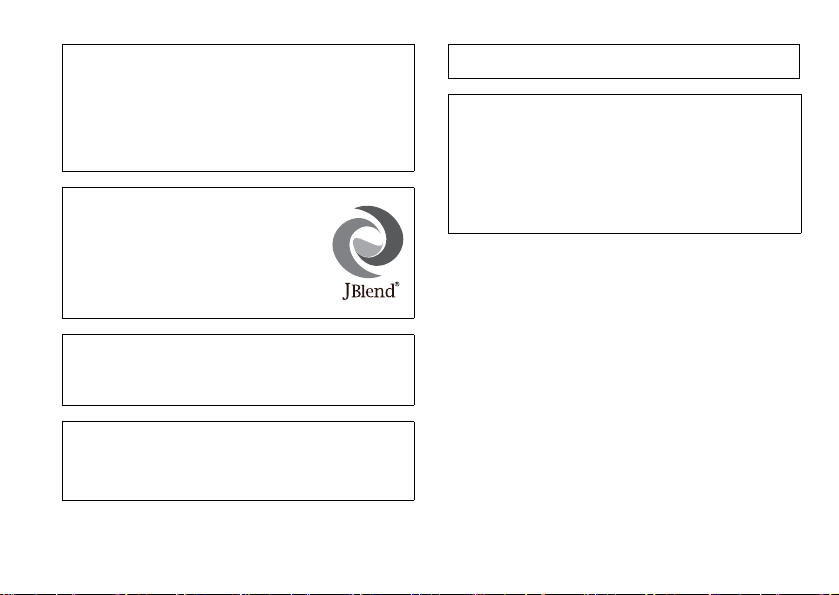
Powered by JBlend®, ©1997-2003 Aplix Corporation. All
rights reserved.
Java and all Java-based trademarks and logos are
trademarks or registered trademarks of Sun Microsystems,
Inc. in the U.S. and other countries.
JBlend and all JBlend-based trademarks and logos are
trademarks or registered trademarks of Aplix Corporation in
Japan and other countries.
In this product, JBlend
®
JBlend
is a Java execution environment
that Aplix developed for implementing
advanced performance and fast operation
on small-memory systems. JBlend and
JBlend logo are trademarks or registered
trademarks of Aplix Corporation in Japan
and other countries.
Powered by Mascot Capsule
Mascot Capsule
Corporation
©2002-2003 HI Corporation. All Rights Reserved.
Licensed by Inter Digital Technology Corporation under one
or more of the following United States Patents and/or their
domestic or foreign counterparts and other patents
pending, including U.S. Patents: 4,675,863: 4,779,262:
4,785,450 & 4,811,420.
®
is incorporated.
®
®
is a registered trademark of HI
/Micro3D Edition™
2 Inledning
Licensed under U.S. Patent 4,558,302 and foreign
counterparts.
T9 Text Input is licensed under one or more of the following:
U.S. Pat. Nos. 5,818,437, 5,953,541, 5,187,480, 5,945,928,
and 6,011,554; Australian Pat. No. 727539; Canadian Pat.
No. 1,331,057; United Kingdom Pat. No. 2238414B; Hong
Kong Standard Pat. No. HK0940329; Republic of Singapore
Pat. No. 51383; Euro. Pat. No. 0 842 463 (96927260.8) DE/
DK, FI, FR, IT, NL,PT.ES,SE,GB; Republic of Korea Pat.
Nos. KR201211B1 and KR226206B1; and additional
patents are pending worldwide.
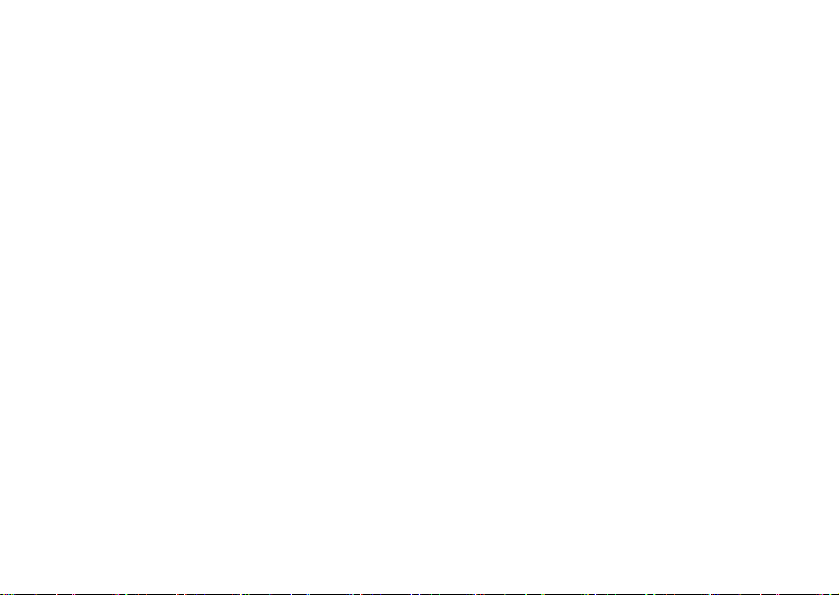
Användbara funktioner och tjänster i telefonen
Telefonen har följande funktioner:
• Inbyggd digitalkamera som du kan ta bilder och spela
in videoklipp med.
• Du kan skapa och läsa textmeddelande (SMS).
• Använd MMS (Multimedia Messaging Service) för
att göra telefonen personligare på flera sätt: du kan
skicka och ta emot multimediameddelanden med
bifogade grafiska bilder, fotografier och ljud eller
videoklipp.
• Med WAP-läsaren kan du få tillgång till en mängd
information på mobilt Internet.
• Java™-program. Du kan också hämta flera olika
slags program från Vodafone via mobilt Internet.
• Huvuddisplayen har en CGS LCD-färgskärm som
ger tydligare och klarare bilder.
• En extern färgdisplay gör att du snabbt kan se vem
som ringer och om du har några nya meddelanden.
• Mobillampa med många funktioner: som blixt för
kameran, som indikator för batteriladdning eller för
avisering om inkommande samtal och nödficklampa.
• Med melodiredigeringsfunktionen kan du skapa egna
ringsignaler med upp till 16 stämmor.
• Med röstmemo-funktionen kan du spela in och spela
upp röstmeddelanden.
Inledning 3
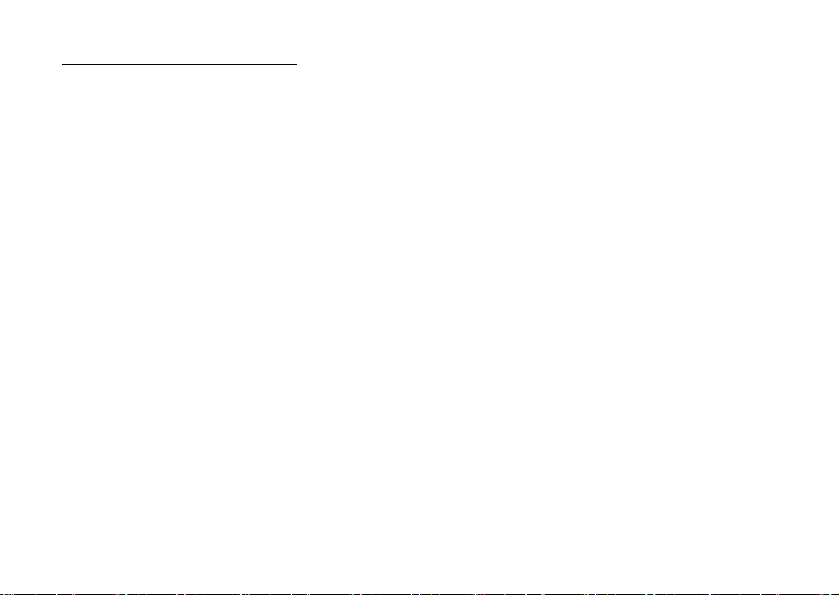
Innehållsförteckning
SNABBSTARTGUIDE ........................................i
Inledning ...........................................................1
Användbara funktioner och tjänster i
telefonen ........................................................... 3
Innehållsförteckning ........................................4
Telefonen ..........................................................7
Övriga tillbehör ................................................ 7
Komma igång ....................................................8
Sätta i SIM-kortet och batteriet ...................... 11
Ladda batteriet ................................................ 14
Slå på och stänga av telefonen ....................... 16
Indikatorer på displayen (Huvuddisplay) ....... 17
Indikatorer på displayen (Extern display) ......19
Samtalsfunktioner ..........................................21
Ringa samtal ................................................... 21
Snabbuppringning .......................................... 21
Återuppringning ............................................. 22
Avsluta samtal ................................................ 22
Svara på samtal ...............................................23
Uppringningsmenyer ...................................... 24
Ange tecken ....................................................29
Ändra inmatningsspråk ................................... 30
4 Innehållsförteckning
Ändra indatametod ......................................... 30
Använda Textmallar ....................................... 31
Använda menyn ............................................. 32
Lista över menyfunktioner ............................. 34
Kontakter ....................................................... 35
Välja telefonbokens minne ............................ 35
Skapa en ny post ............................................ 36
Söka namn och nummer ................................. 40
Ringa upp genom att använda posterna i
Kontakter ...................................................... 40
Redigera poster i kontakter ............................ 41
Radera enskilda poster i Kontakter ................ 42
Radera alla poster i Kontakter ........................ 42
Visa grupper ................................................... 42
Minnesstatus .................................................. 44
Snabbuppringningslista .................................. 45
Skicka meddelanden ...................................... 45
Byta telefonnumrets platsnummer ................. 46
Kamera ........................................................... 47
Kamera .......................................................... 47
Videokamera .................................................. 54
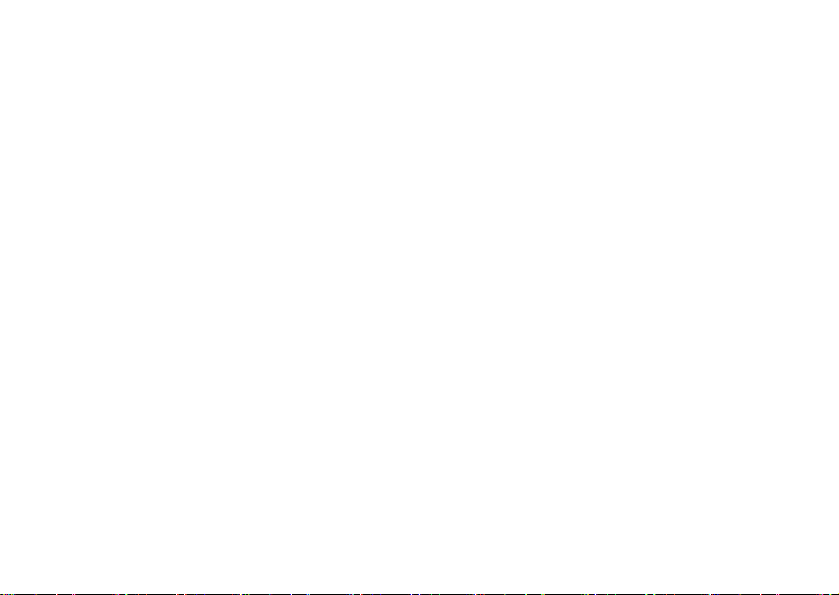
Meddelanden ................................................. 59
Multimedia (MMS) ....................................... 59
Text (SMS) ..................................................... 70
Operatörsinfo ................................................ 76
Lokalinfo ....................................................... 78
Vodafone live! ............................................... 79
Visa WAP-läsare ............................................ 79
Navigera på en WAP-sida .............................. 80
Min telefon ..................................................... 83
Spel & Mer .................................................... 83
Bilder ............................................................. 86
Ljud ............................................................... 92
Videoklipp ..................................................... 95
Bokmärken .................................................... 97
Textmallar ..................................................... 98
Minnesstatus .................................................. 99
Spel och nöjen ............................................ 100
Spel & Mer .................................................. 100
Melodiredigerare ......................................... 105
Hjälpredor .................................................... 114
SIM .............................................................. 114
Kalender ...................................................... 114
Alarm .......................................................... 116
Kalkylator .................................................... 119
Röstmemo ....................................................121
Datorlänk .....................................................122
Hjälpmeny ...................................................122
Profiler ......................................................... 123
Aktivera en Profil .........................................123
Anpassa Profiler ...........................................124
Återställa profilinställningar ......................... 124
Ringsignalvolym ...........................................125
Tilldela melodi ..............................................125
Vibration .......................................................126
Tangenttoner .................................................126
Varningssignal ..............................................127
Ljud för Slå-på/Stäng-av ..............................128
Meddelandevarning ......................................128
Varning om svagt batteri .............................. 129
Valfri svarsknapp .......................................... 129
Telefonbok ................................................... 130
Samtalslogg .................................................130
Samtalstimer ................................................131
Samtalskostnader ......................................... 132
Dataräknare ..................................................134
Snabbuppringning ........................................135
Mina nummer ..............................................135
Innehållsförteckning 5
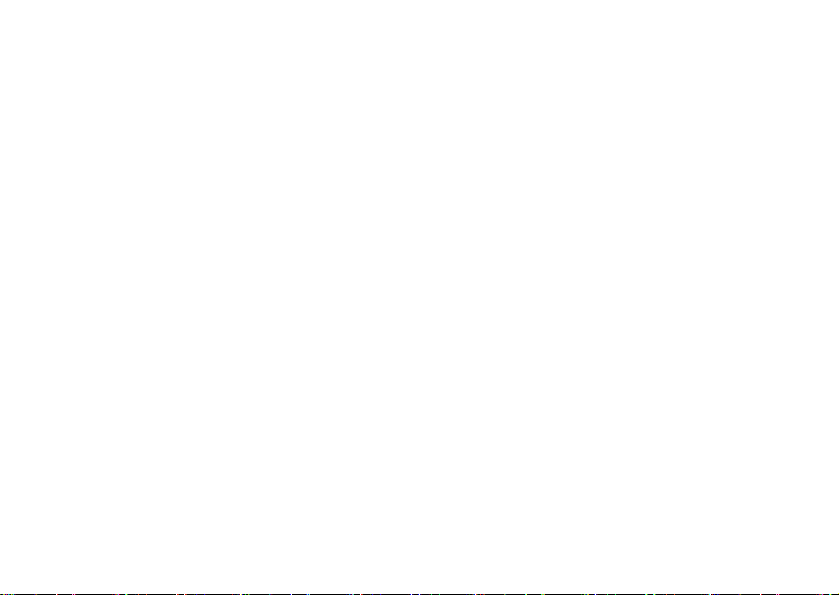
Inställningar .................................................136
Telefoninställningar ..................................... 136
Samtalsinställningar .................................... 145
Vidarekopplingar ......................................... 148
Datum & tid ................................................. 150
Nätinställningar ........................................... 152
Internet-inställningar ................................... 154
Infraröd ........................................................ 160
Säkerhet ....................................................... 160
Återställa grundinställningar .......................166
Ansluta GX20 till datorn ...............................167
Systemkrav ................................................... 167
GSM/GPRS-modem ..................................... 167
Handset Manager ..........................................167
Programvaruinstallation ............................... 167
Observera ...................................................... 168
Felsökning ....................................................169
Säkerhetsföreskrifter och
användningsvillkor .......................................171
ANVÄNDNINGSVILLKOR ....................... 171
MILJÖ .......................................................... 174
FÖRESKRIFTER OM
ANVÄNDNING I FORDON .......................174
Index ..............................................................176
6 Innehållsförteckning
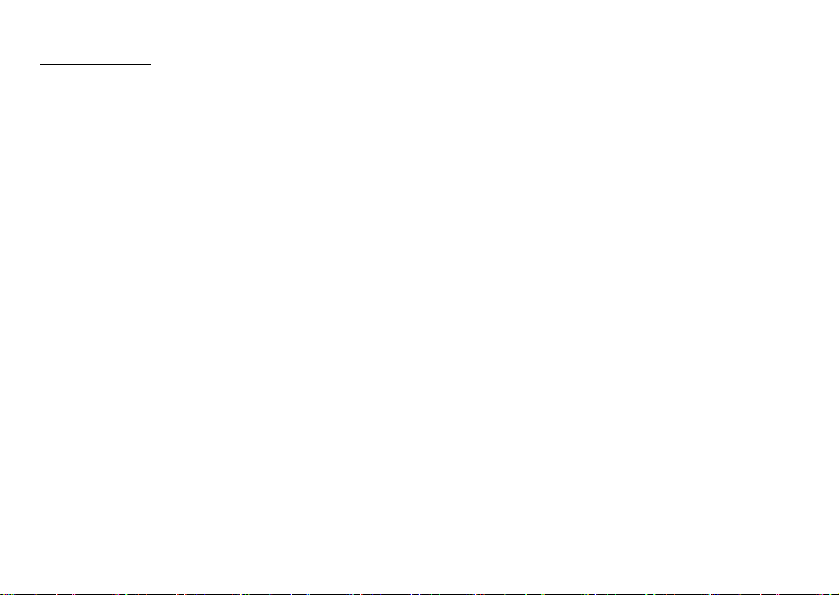
Telefonen
Kontrollera noga att följande levererats med telefonen:
• GSM 900/1800/1900 GPRS-telefon
• Laddningsbart Li-jonbatteri
• AC-laddare
• Handsfree
•CD-ROM
• Användarhandbok
Övriga tillbehör
• Extra Li-jonbatteri (XN-1BT11)
• Li-jonbatteri med hög kapacitet (XN-1BT13)
• Billaddare (XN-1CL10)
• Datakabel (RS232C-kabel: XN-1DC10)
• AC-laddare (XN-1QC11)
Alla de tillbehör som nämns ovan kanske inte är
tillgängliga i alla områden.
Kontakta återförsäljaren om du vill ha mer information.
Telefonen 7
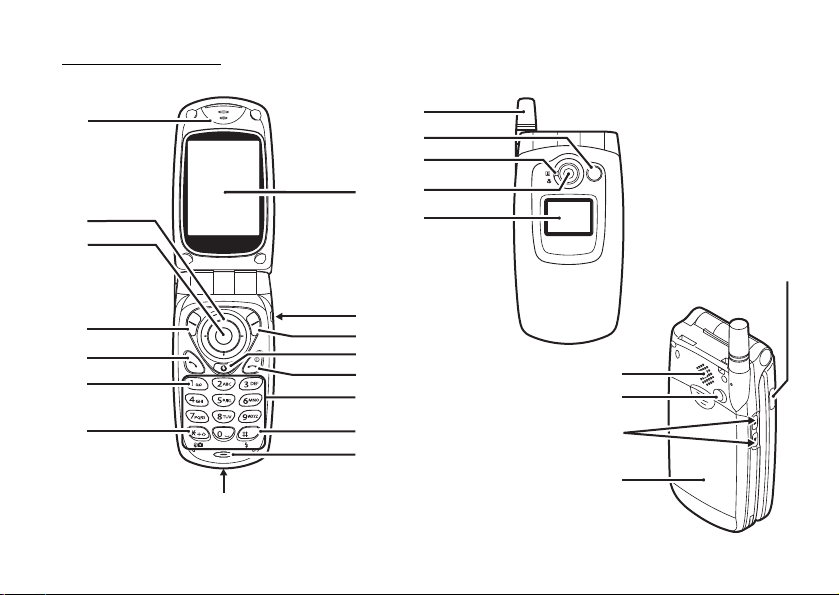
Komma igång
1
2
3
4
5
6
7
8 Komma igång
16
10
11
12
13
14
15
17
18
19
20
8
21
22
9
23
24
25
26
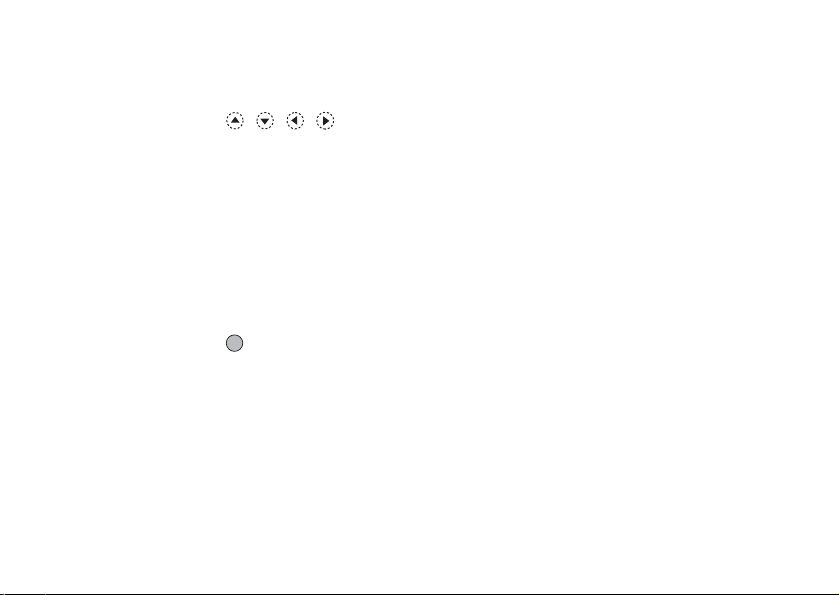
1. Hörlur
2. Bläddringsknappar (piltangenter):
Flyttar markören för att
välja menyobjekt, osv.
, , , avser
dessa knappar i den här
handboken.
Pilknappen Upp/Ner: visar poster i Kontakter i
passningsläge.
Vänsterpilsknappen: Visar en lista med
Sparade Java™ i
passningsläge.
Högerpilsknappen: visar listan Sparade bilder
i passningsläge.
3. Mittknappen: Visar huvudmenyn i
passningsläge och utför
funktioner.
avser denna knapp i
den här handboken.
4. Vänster valknapp: utför funktionen som
anges längst ned till
vänster på skärmen.
A avser denna knapp i
den här handboken.
5. Sändknapp: används för att ringa upp
eller ta emot samtal eller
visa samtalet i
passningsläge.
6. Knapp för röstmeddelande:
Håll ned den här knappen så
ansluts du automatiskt till
röstmeddelandecentralen.
(Beror på SIM-kortet.)
7. * /Skift-tangent
Omkopplare för sökaren:
Anger *.
Genom att hålla ned denna
knapp kan du växla mellan
fyra olika inmatningslägen:
Abc, ABC, abc och 123.
Växlar sökare mellan
huvuddisplay och extern
display i läget
digitalkamera/
videokamera.
8. Huvuddisplay
9. Handsfree-anslutning
10.Höger valknapp: utför funktionen som
anges längst ned till höger
på skärmen.
avser denna knapp i
C
den här handboken.
11.“Vodafone live!”-knapp:
används för att komma till
“Vodafone live!” genom
att öppna webbläsaren.
Komma igång 9
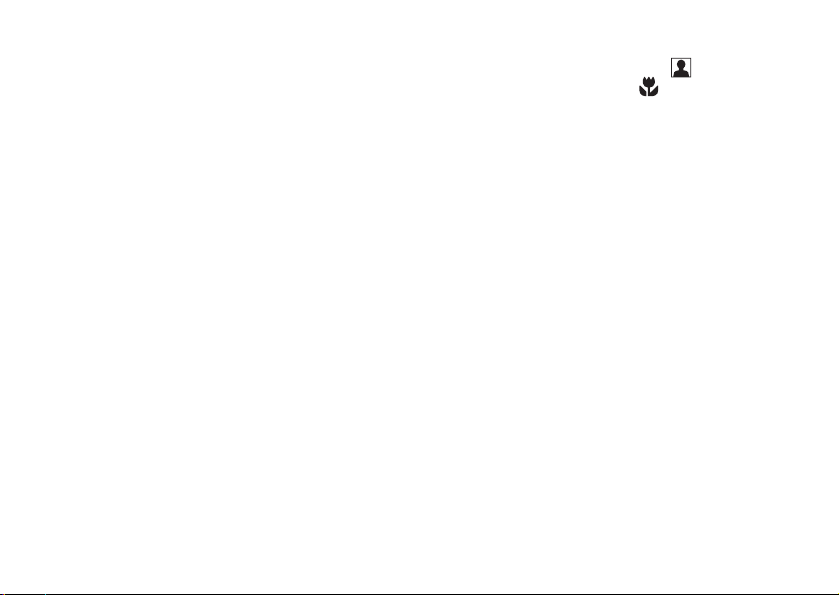
12.Avsluta/Strömbrytare:
avslutar ett samtal, slår på
/ stänger av telefonen.
13.Knappsats
14.#/Mobillampa: växlar mellan
symbolskärmar.
Håll ned den här knappen
för att växla mellan multitap och T9-textinmatning.
Slår på eller av blixt/
hjälpljus i läget digital
kamera/videokamera.
15.Mikrofon
16.Anslutning för externa enheter:
används för att ansluta
laddaren eller en
datakabel.
17.Antenn
18.Mobillampa: Används som blixt eller/
hjälplampa i läge digital
kamera/videokamera,
som indikator för batteriladdning eller för att
avisera om inkommande
samtal, data/fax-samtal
eller meddelanden.
10 Komma igång
19.Makroknapp: Knappen vrids till normalt
(Närbild) läge ( ) eller makro
( )-läge.
20.Kamera
21.Extern display
22.Infraröd port: sänder och tar emot data
via infraröd signal.
23.Högtalare
24.RF-anslutning
25.Sidoknapp upp/Sidoknapp ned:
flyttar markören för att
välja menyobjekt, justera
högtalarvolym, osv.
Håll ned den här knappen
i passningsläge för att slå
på/stänga av
mobiltelefonens
belysning. När
belysningen är påslagen
kan du ändra färgen på
den genom att trycka på
den här knappen.
26.Batterilock
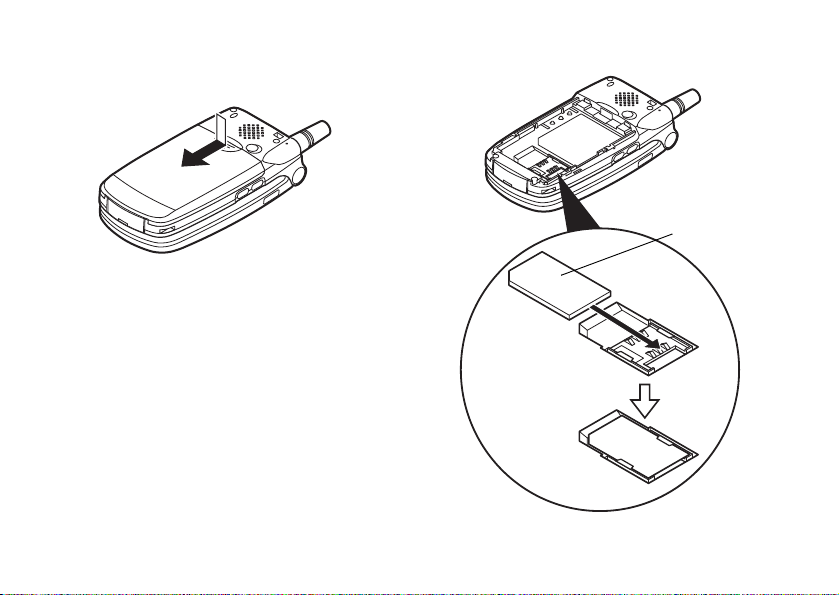
Sätta i SIM-kortet och batteriet
1. Dra av batterilocket.
2. Skjut in SIM-kortet i korthållaren.
SIM-kort
Komma igång 11
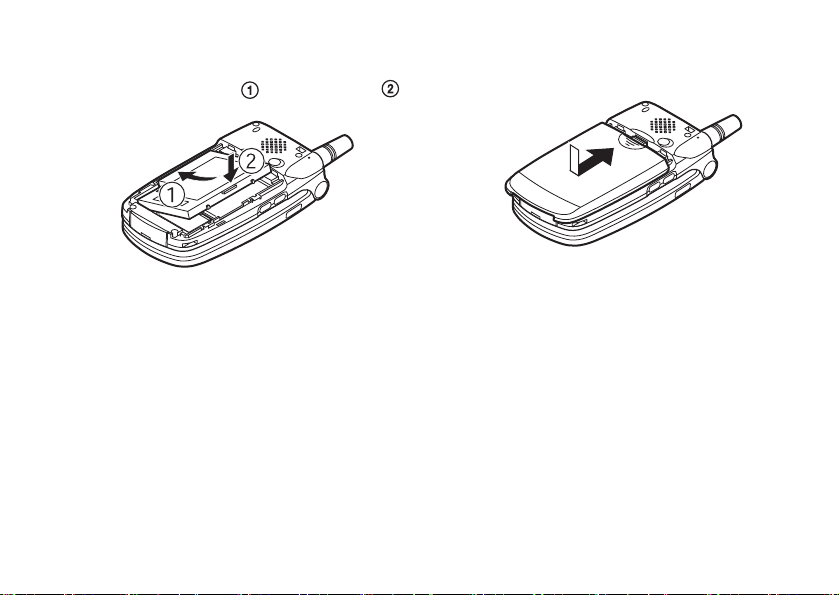
3. Håll batteriet så att metallkontakterna på batteriet
pekar nedåt, passa in spåren ovanpå batteriet in i
motsvarande batterispår och sätt i batteriet .
12 Komma igång
4. Sätt tillbaka batterilocket och skjut in det så som
bilden visar.
Observera
• Var noga med att endast använda 3V SIM-kort.
• Kontrollera att standardbatteriet (XN-1BT11) eller
tillvalsbatteriet med hög kapacitet (XN-1BT13)
används.
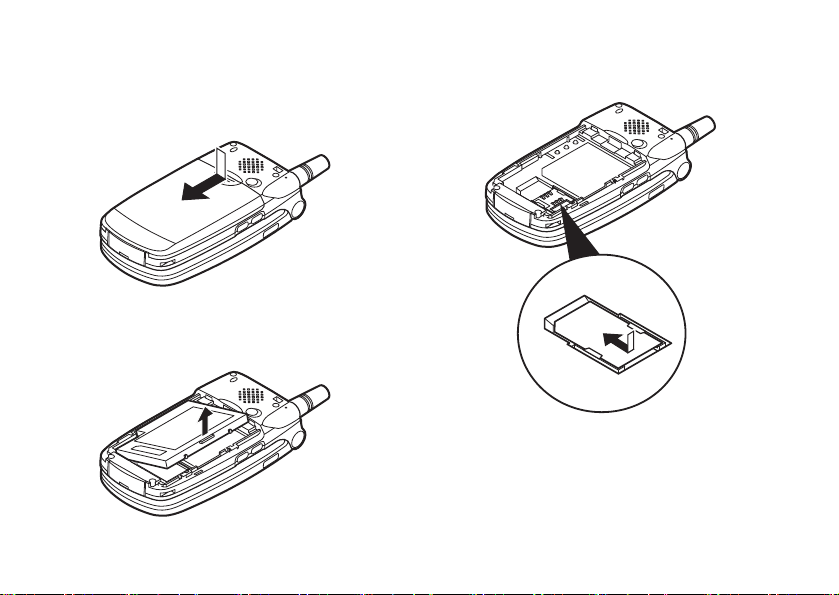
Ta bort SIM-kortet och batteriet
1. Kontrollera att telefonen är avstängd och koppla
ifrån laddare eller andra tillbehör. Dra av
batterilocket.
2. Ta upp batteriet med hjälp av kanten som sticker ut
och ta ut batteriet från telefonen.
3. För ut SIM-kortet genom att skjuta på baksidan av
kortet och ta ut det från korthållaren.
Komma igång 13
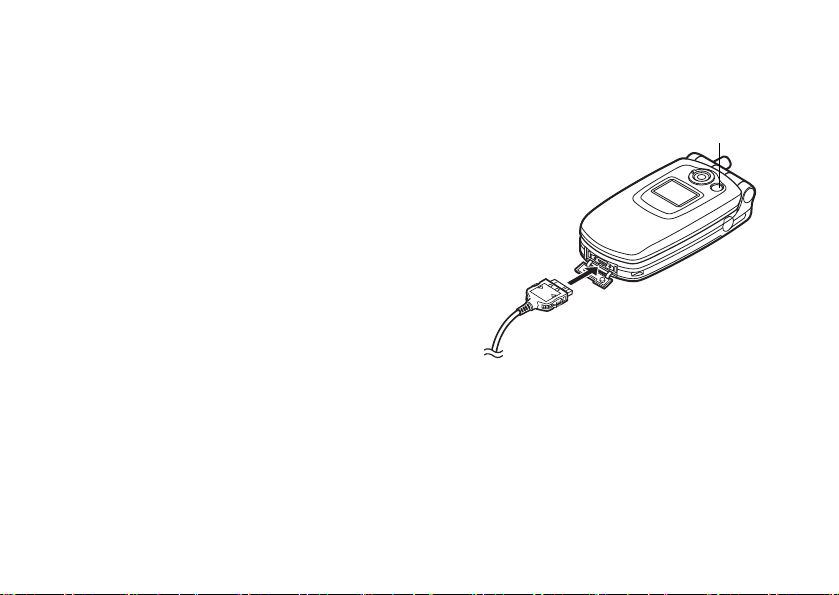
Kassering av batterier
Enheten drivs av ett batteri. Var noga med hur du
kasserar batterier för att skydda miljön:
• Lämna in gamla batterier i en avfallsanläggning, hos
återförsäljaren, i batteriholkar eller till andra
uppsamlingsplatser.
• Utsätt inte utslitna batterier för öppen låga eller fukt
och släng dem inte i hushållsavfallet.
Ladda batteriet
Ladda batteriet i minst 2 timmar innan du använder
telefonen för första gången.
14 Komma igång
Använda batteriladdaren
1. Anslut laddaren i uttaget på telefonens undersida
med texten “PUSH TOP” uppåt och sätt i kontakten
i ett nätuttag.
Mobillampa
Mobillampan lyser röd.
Normal laddningstid: Cirka två timmar.
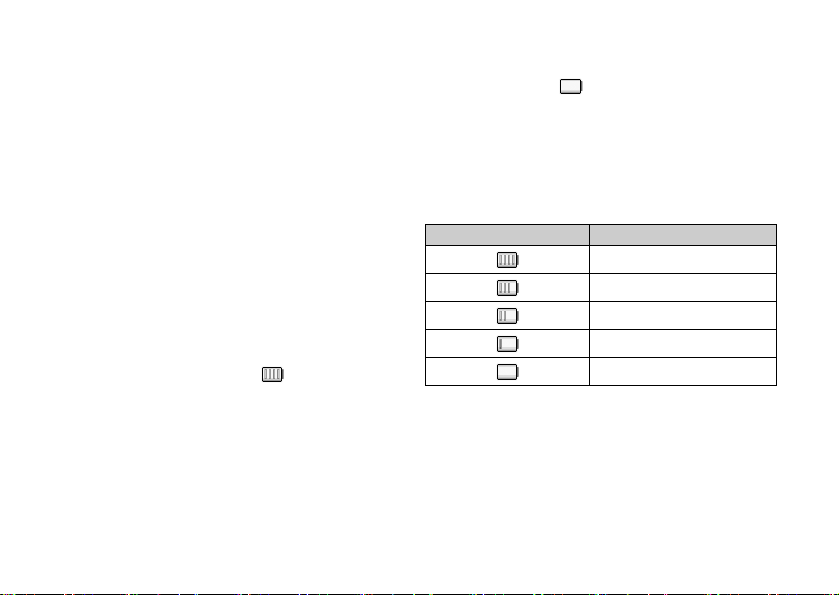
Observera
• Laddningstiden kan variera beroende på batteriets
kondition och andra faktorer. (Se “Batteri” på
sidan 172.)
Koppla ifrån laddaren
Tryck och håll ned knapparna på sidorna av laddaren
och koppla sedan loss laddaren från uttaget i telefonen.
2. När laddningen är klar slocknar mobillampan.
Koppla loss laddaren från nätuttaget och sedan från
anslutningen på telefonen.
Observera
• Använd inte en laddare som inte är godkänd,
eftersom detta kan skada telefonen och göra garantin
ogiltig. Se “Batteri” på sidan 172 om du vill ha mer
information.
• Under laddning visas aktuell status med hjälp av den
animerade batteristatusikonen ( ) längst upp till
höger på skärmen.
Ladda batteriet med hjälp av billaddaren
Med det här tillvalet kan du ladda mobiltelefonens
batteri från cigarettändaruttaget i bilen.
Batterinivåindikator
Aktuell batterinivå visas i övre högra hörnet på
huvuddisplayen och den externa displayen.
Låg batterinivå vid användning
När batteriets laddning börjar ta slut hörs en
varningssignal och “ ” visas på båda displayerna.
Om du använder telefonen och hör varningssignalen för
“låg batterinivå” ska du koppla in laddaren så fort som
möjligt. Telefonen kanske inte fungerar som vanligt om
du fortsätter att använda den. Batteriet kanske bara
räcker några minuter till innan telefonen stängs av mitt
under ett samtal.
Batteriindikatorer Laddningsnivå
Tillräcklig laddning
Delvis laddat
Laddning rekommenderas
Laddning krävs
Tomt
Komma igång 15
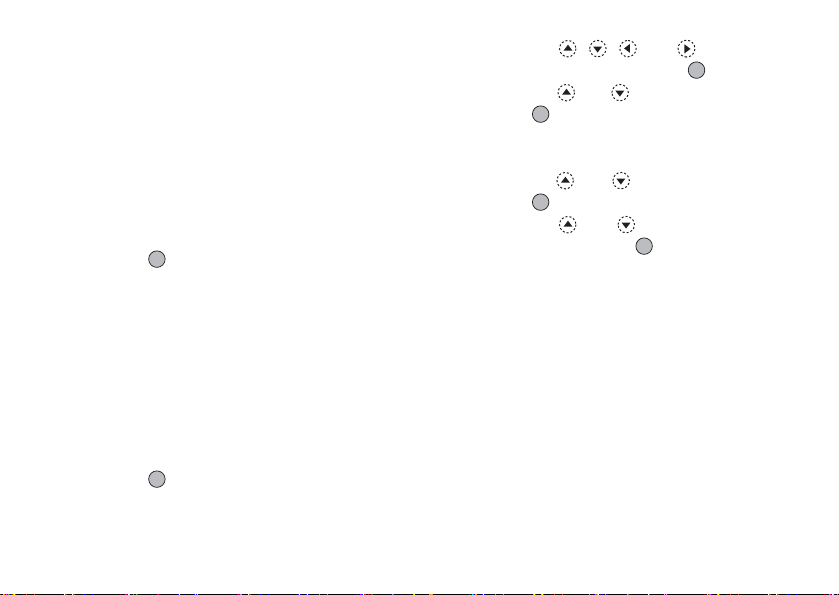
Slå på och stänga av telefonen
Tryck och håll ned F i ca två sekunder för att slå på
telefonen.
Skärmen visas i passningsläge.
Tryck och håll ned F i ca två sekunder för att stänga
av telefonen.
Ange PIN-kod
När du slagit på telefonen uppmanas du ange en PINkod (Personal Identification Number).
1. Ange din PIN-kod.
2. Tryck på .
Observera
• Om du anger felaktig PIN-kod tre gånger i följd låses
SIM-kortet. Se “Aktivera/Inaktivera PIN-koden” på
sidan 160.
Kopiera Kontakter från SIM-kortet
När du sätter i SIM-kortet i telefonen första gången och
öppnar Kontakter får du en fråga om du vill kopiera
telefonboksposterna på SIM-kortet. Följ
instruktionerna på skärmen eller kopiera posterna
senare från menyn Kontakter på följande sätt:
1. Tryck på för att visa huvudmenyn.
16 Komma igång
2. Bläddra med , , eller till
“Telefonbok” och tryck sedan på .
3. Bläddra med eller till “Kontakter” och tryck
sedan på .
4. Tryck på A [Alternativ] för att visa Alternativ-
menyn.
5. Bläddra med eller till “Avancerat” och tryck
sedan på eller A [Välj].
6. Bläddra med eller till “Kopiera allt från
SIM” och tryck sedan på .
7. Tryck på A [Ja] för att starta kopieringen.
Om du vill avbryta kopieringen trycker du på C
[Nej] i steg 7.

Indikatorer på displayen (Huvuddisplay)
Vänster
valknapp
Mittknapp/bläddringsknappar
Statusindikatorer
Höger
valknapp
Statusindikatorer
1. / : Visar styrkan i mottagen signal/om
mottagningsförhållandena är dåliga.
2. : Visas när GPRS är aktiverat i
telefonen och den är inom
mottagningsområdet.
Blinkar under GPRS-överföring.
3. / / : Visas när det har kommit ett nytt
meddelande om SMS, MMS eller
WAP.
4. / : Visas när programmet körs (flera
färger) eller avbryts (sepia).
5.(Ingen visning)////:
Visar telefonlägena (Normal/Möte/
Aktivitet/Bil/Ljudlös).
6. : Visas när T9-textinmatning är
aktiverad.
Komma igång 17
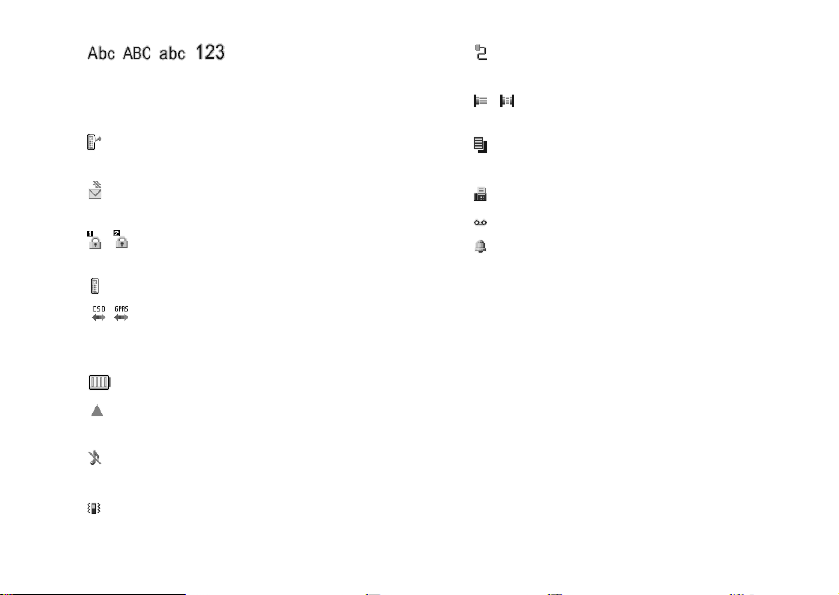
7. / / / :
Visar textinmatningsläge (Versal
första bokstaven/Versaler/Gemener/
Sifferläge).
8. : Visas när “Vidarekopplingar” (s. 148)
är inställt på “Alla samtal”.
9. : Visas när det finns MMS som du inte
skickat i Utkorgen.
10. / : Visas när en säker WAP-läsare är
aktiverad.
11. : Visas när ett samtal pågår.
12. : / Visas när WAP- eller MMSkommunikation är i CSD- eller GPRSläge.
13. : Visar batterinivån.
14. : Visas när telefonen använder ett annat
nät än hemmanätet.
15. : Visas när “Ringsignalvolym” (s. 125)
är inställd på “Ljudlös”.
16. : Visas när vibrationssignalen (s. 126)
är aktiverad.
18 Komma igång
17. : Visas när en datakabel är ansluten till
telefonen.
18. / : Visas när “Infraröd” är på / under
anslutning.
19. : Visas när telefonen är i läget
datakommunikation.
20. : Visas när alarmet är aktiverat.
21. : Visas när ett röstmeddelande lagrats.
22. : Visas när alarmet är aktiverat.
Indikatorer för valknapparna
Tryck på respektive knapp för att utföra den operation
som anges.
23. Området längst ned till vänster på skärmen:
visar den funktion som utförs med
vänster valknapp.

24. Området längst ned till höger på skärmen:
visar den funktion som utförs med
höger valknapp.
Indikatorer för mittknapp/bläddringsknappar
Tryck på respektive knapp för att utföra den operation
som anges.
25. Området längst ned i mitten på skärmen:
Visar den funktion som utförs med
mittknappen. (Du kan se vilka
mittknappsalternativ som finns på
Alternativ-menyn som visas med
hjälp av vänster valknapp.)
26. Indikator runt mittknappen:
Visas när det går att bläddra upp, ned,
till höger eller vänster.
Indikatorer på displayen (Extern display)
Statusindikatorer
Statusindikatorer
1. : Visar mottagen signalstyrka.
2. : Visas när GPRS är inom
mottagningsområdet och kan
användas.
Blinkar när telefonen är aktiverad för
GPRS-kommunikation.
3. : Visas när det har kommit ett nytt
meddelande om SMS, MMS eller
WAP.
4. : Visas när “Ringsignalvolym” (s. 125)
är inställd på “Ljudlös”.
Komma igång 19
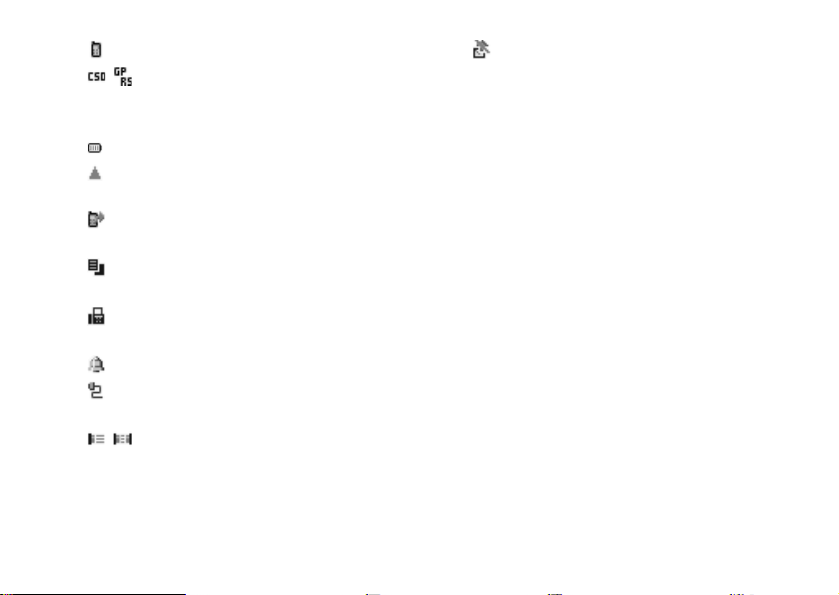
5. : Visas när ett samtal pågår.
6. / : Visas när WAP- eller MMSkommunikation är i CSD- eller GPRSläge.
7. : Visar batterinivån.
8. : Visas när telefonen använder ett annat
nät än hemmanätet.
9. : Visas när “Vidarekopplingar” (s. 148)
är inställt på “Alla samtal”.
10. : Visas när telefonen är i läget
datakommunikation.
11. : Visas när telefonen är i läget
faxkommunikation.
12. : Visas när alarmet är aktiverat.
13. : Visas när en datakabel är ansluten till
telefonen.
14. / : Visas när “Infraröd” är på / under
anslutning.
20 Komma igång
15. : Visas när det finns MMS som du inte
skickat i Utkorgen.
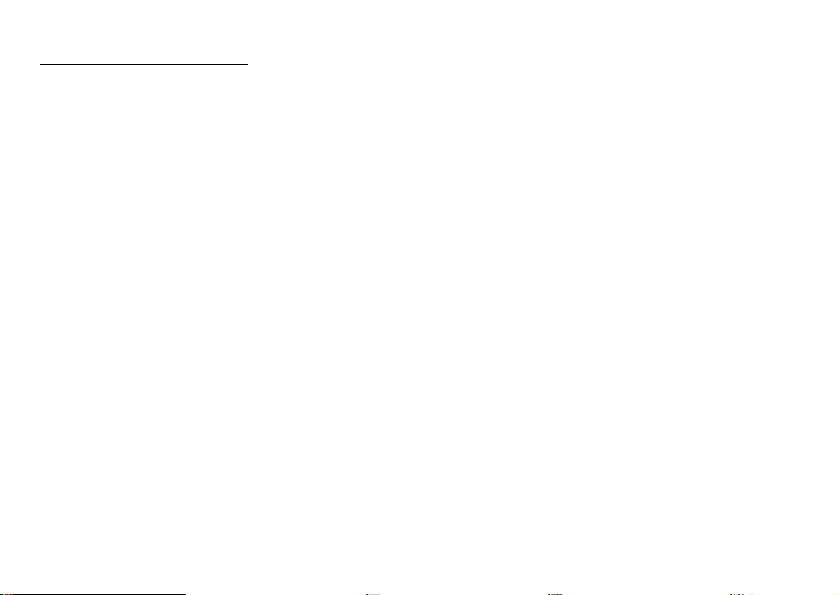
Samtalsfunktioner
Ringa samtal
1. Ange riktnummer och telefonnummer.
Om du angett fel nummer trycker du på C [Rensa]
så raderas siffran till vänster om markören.
2. Tryck på D för att ringa upp.
Nödsamtal
1. Ange 112 (internationellt nödnummer) med
knapparna.
2. Tryck på D för att ringa upp.
Observera
• Nödsamtal kanske inte finns på alla mobila
telefonnät när vissa nätverkstjänster och/eller
telefonfunktioner används. Kontakta
nätverksoperatören om du vill ha mer information.
• Detta nödnummer kan vanligen användas för
nödsamtal i alla länder, vare sig ett SIM-kort
stoppats in eller ej, om det finns ett GSM-nätverk
inom räckhåll.
Internationella samtal
1. Håll ned P tills ett “+”-tecken (internationellt
prefix) visas.
2. Ange landskoden, följt av riktnummer och
telefonnummer.
3. Tryck på D för att ringa upp.
Observera
• I de flesta fall ska den första nollan utelämnas när du
slår riktnumret för internationella samtal. (Det kan
variera i vissa länder.)
Snabbuppringning
Du kan tilldela upp till nio telefonnummer från minnet
för Kontakter (i telefonen och på SIM-kortet) för
snabbuppringning. Du kan ringa upp numren genom att
trycka på siffertangenterna (H till O och Q).
Ytterligare detaljer om hur du ställer in
snabbuppringningslistan finns i
“Snabbuppringningslista” på sidan 45.
1. Om du vill ringa upp med snabbuppringning håller
du ned någon av siffertangenterna (H till O och
Q).
Det telefonnummer som lagrats i
snabbuppringningslistan rings upp.
Samtalsfunktioner 21

Återuppringning
Du kan ringa upp nummer i samtalsloggen igen, som du
har missat, tagit emot eller ringt upp. Varje lista får
innehålla upp till 10 nummer.
1. Tryck på D när telefonen är i passningsläge.
2. Tryck på eller för att markera någon av
kategorierna “Uppringda nummer”, “Missade
samtal” och “Mottagna samtal”.
3. Bläddra med eller för att markera numret du
vill ringa.
4. Tryck på D för att ringa upp igen.
Automatisk återuppringning
Med denna inställning rings ett nummer upp igen
automatiskt om första försöket misslyckades.
Tryck på F eller C [Avsluta] om du vill stoppa
återuppringningen.
Ställa in funktionen Återuppringning
1. Tryck på för att visa huvudmenyn.
2. Bläddra med , , eller till
“Inställningar” och tryck sedan på .
3. Tryck på eller för att markera
“Samtalsinst.” och tryck på .
4. Bläddra med eller till “Återuppringning”
och tryck sedan på .
22 Samtalsfunktioner
5. Bläddra med eller till “På” om du vill
aktivera återuppringningsfunktionen eller till “Av”
för att inaktivera den och tryck sedan på .
Observera
• När du tar emot ett inkommande samtal avbryts
återuppringningsfunktionen.
• Återuppringning är inte tillgängligt för fax- och
datasamtal.
Avsluta samtal
1. Tryck på F för att avsluta samtalet.
Tips
• När handsfree-enheten är ansluten till telefonen kan
du avsluta samtal genom att trycka på Svaraknappen.

Svara på samtal
Vid inkommande samtal ringer telefonen och
mobillampan blinkar grönt.
1. Öppna telefonen.
2. Tryck på D, eller
samtalet.
Eller tryck på valfri tangent utom F, C
[Upptaget], och om funktionen “Valfri
svarsknapp” är aktiverad. Ställ in funktionen Valfri
svarsknapp i profilen för respektive läge. (s. 129)
Tips
• När en handsfree-enhet är ansluten till telefonen och
funktionen Valfri svarsknapp är aktiverad kan du
svara på samtal genom att trycka på sidoknappen
upp eller ned.
• Om du abonnerar på tjänsten Nummerpresentation
(CLI) och uppringarens nätverk skickar numret visas
detta på skärmen. Om uppringarens namn och
nummer finns sparat i Kontakter visas uppgifterna på
skärmen.
• Om numret är hemligt visas “Dolt nummer” på
skärmen.
• När du tar emot samtal från en person vars bild
registrerats i Kontakter visas bilden växelvis med
anroparens nummer.
[Svara] för att svara på
A
Avvisa inkommande samtal
Du kan avvisa samtal som du inte vill svara på.
1. Tryck på F eller håll ned sidoknapparna (upp eller
ned) när telefonen ringer.
Upptagetton
Du kan låta uppringaren höra en upptagetton om du inte
kan svara på samtalet.
1. Tryck på C [Upptaget] när telefonen ringer.
Samtalsfunktioner 23

Uppringningsmenyer
Telefonen har ytterligare funktioner som är tillgängliga
under pågående samtal.
Justera högtalarvolymen
Under ett samtal kan du justera hörlursvolymen (och
handsfreevolymen, om den är ansluten).
1. Under samtalet trycker du på upp- eller ned-
knappen på sidan så visas skärmen Högtalarvolym.
2. Tryck på sidoknappen upp eller för att öka
samtalsvolymen och på sidoknappen ned eller
för att minska volymen.
Det finns fem nivåer att välja mellan (nivå 1 till 5).
3. Tryck på när volymen ligger på önskad nivå.
Telefonen återgår automatiskt till pågående samtalskärmen om den inte används.
Parkera samtal
Med den här funktionen kan du hantera två samtal
samtidigt. Om du vill ringa upp ett nytt samtal när du
talar med någon kan du parkera det aktiva samtalet och
ringa upp någon annan.
Ringa upp ett nytt samtal under ett pågående samtal
1. Under samtalet trycker du på A [Alternativ] för att
visa Alternativ-menyn.
24 Samtalsfunktioner
2. Bläddra med eller till “Parkera” och tryck
sedan på eller A [Välj].
Det aktuella samtalet parkeras.
Om du vill återuppta ett samtal trycker du på A
[Alternativ] och bläddrar med eller till “Ta
tillbaka”. Tryck sedan på eller A [Välj].
3. Slå det andra telefonnumret och tryck sedan på D.
Tips
• Du kan också ringa upp ett nytt samtal genom att slå
telefonnumret när ett samtal pågår i stället för att
följa punkt 1 och 2 ovan. Det aktuella samtalet
parkeras automatiskt.

Samtal väntar
Med denna tjänst kan du svara på ett inkommande
samtal medan ett annat samtal pågår.
1.
Under samtalet trycker du på A [Alternativ] och bläddrar
med eller till “Parkera & svara”. Tryck sedan på
A
[Välj] för att besvara det andra samtalet.
eller
Det första samtalet parkeras och du kan tala med
den andra uppringaren.
2. Tryck på A [Alternativ] och bläddra med eller
till “Växla samtal”. Tryck på eller A [Välj]
för att pendla mellan de två samtalen.
3.
Tryck på A [Alternativ] och bläddra med eller till
“Koppl från alla”. Tryck på eller
det aktuella samtalet och återgå till det parkerade samtalet.
Observera
• Du måste aktivera funktionen “Samtal väntar” för
“på”
att kunna använda denna tjänst (s. 145).
• Tjänsten Samtal väntar är kanske inte tillgänglig på
alla nätverk. Kontakta nätverksoperatören om du vill
ha mer information.
• Om du inte vill svara på det andra samtalet trycker du på
C
[Upptaget] eller A [Alternativ] och bläddrar sedan
med
eller
trycker på i steg 1. Om du valt “Avvisa” sparas det
andra samtalet som ett missat samtal i samtalsloggen.
till “Upptaget” eller “Avvisa” och
A
[Välj] för att avsluta
Använda SMS-menyn under ett samtal
1. Tryck under samtalet på A [Alternativ] och bläddra
med eller till “SMS”. Tryck sedan på
eller A [Välj].
De tillgängliga alternativen är: “Skapa” om du vill
skriva ett SMS eller “Inkorg”, “Skickat” eller
“Utkast” för att komma till resp. mapp. Mer
information om SMS finns i “Text (SMS)” på
sidan 70.
Samtalsfunktioner 25

Konferenssamtal
Ett konferenssamtal är ett samtal med fler än två
deltagare. Upp till fem personer kan delta i ett
konferenssamtal.
Ringa konferenssamtal
Om du vill ringa ett konferenssamtal måste du ha ett
aktivt och ett parkerat samtal.
1. Tryck på A [Alternativ] för att visa Alternativ-
menyn.
2. Bläddra med eller till “Gruppsamtal” och
tryck sedan på eller A [Välj].
3. Bläddra med eller till “Konf. samt m alla”
och tryck på så kopplas konferenssamtalet.
4. Tryck på F för att avsluta konferenssamtalet.
Observera
• Tjänsten Konferenssamtal är kanske inte tillgänglig
på alla nätverk. Kontakta nätverksoperatören om du
vill ha mer information.
• I steg 3 finns fler alternativ för konferenssamtalet:
• Om du vill parkera alla deltagare väljer du “Alla
konf väntar”.
• Om du vill parkera alla deltagare utom det
aktuella samtalet väljer du “Privat”.
• Om du vill avsluta samtalet med alla deltagare
väljer du “Koppla från alla”.
26 Samtalsfunktioner
• Om du vill lämna konferenssamtalet men låta
övriga deltagare fortsätta tala med varandra
väljer du “Överföra”.
• Om du vill parkera det aktuella samtalet och
fortsätta konferenssamtalet med övriga deltagare
väljer du “Exkludera”.
• Om du inte vill ta med fler deltagare i grupper
väljer du “Avvisa” eller så kan du välja
“Upptaget” för att aktivera upptagettonen.

Lägga till nya deltagare i konferenssamtalet
1.
Tryck på A [Alternativ] för att visa Alternativ-menyn.
2. Bläddra med eller till “Ring upp” och tryck
sedan på eller A [Välj].
3. Ange det nummer du vill lägga till i
konferenssamtalet.
4. Tryck på D för att ringa upp.
5. Tryck på A [Alternativ] för att visa Alternativ-
menyn.
6. Bläddra med eller till “Gruppsamtal” och
tryck sedan på eller A [Välj].
7. Bläddra med eller till “Koppla alla” och
tryck på så kopplas konferenssamtalet.
Om du vill lägga till fler deltagare upprepar du steg
1 till 7.
Avsluta samtalet med en deltagare i
konferenssamtalet
1. Under konferenssamtalet bläddrar du med eller
till den person som du vill koppla ifrån
konferenssamtalet.
2.
Tryck på A [Alternativ] för att visa Alternativ-menyn.
3. Bläddra med eller till “Koppl från alla” och
tryck på eller A [Välj].
Ha ett privat samtal med en av deltagarna
Om du vill ha ett privat samtal med en av deltagarna
kan du välja den deltagaren i konferenslistan och
parkera övriga deltagare.
1. Under konferenssamtalet bläddrar du med eller
för att markera den person som du vill tala med.
2. Tryck på A [Alternativ] för att visa Alternativ-
menyn.
3. Bläddra med eller till “Gruppsamtal” och
tryck sedan på eller A [Välj].
4. Bläddra med eller till “Privat” och tryck
sedan på .
5. När du är klar med den privata konversationen
trycker du på A [Alternativ] och sedan på
“Gruppsamtal”.
Tryck sedan på eller A [Välj].
6. Bläddra med eller till “Konf. samt m alla”
och tryck på för att återvända till
konferenssamtalet.
Samtalsfunktioner 27

Dämpa kopplingstonen (DTMF-tonen)
1. Under samtalet trycker du på A [Alternativ] och
bläddrar med eller till “DTMF-toner Av”.
Tryck sedan på eller A [Välj].
Om du vill höja kopplingstonen igen markerar du
“DTMF-toner På” i steg 1.
Dämpa mikrofonen
1. Under samtalet trycker du på C [Ljudlös] för att
stänga av mikrofonen.
Om du vill aktivera ljudet i mikronen trycker du på
C [Ljud].
28 Samtalsfunktioner

Ange tecken
Tryck på motsvarande tecken för att skriva in poster i
Kontakter, SMS- eller MMS-meddelanden osv.
I läget multi-tap trycker du på varje knapp tills önskat
tecken visas. Tryck till exempel på H en gång för
bokstaven “A” och två gånger för bokstaven “B”.
Teckentabell
När du trycker på respektive knapp bläddrar du igenom
tecknen i följande ordning. Ordningen beror på vilket
språk du valt.
Svenskt läge
Knapp
G
H
I
J
K
L
M
Versaler Gemener Siffror
.(punkt) , (komma) - (bindestreck) ? !
’(apostrof) @ :1
ABCÄÅ2 abcäå2 2
DEFÉ3 defé3 3
GHI4 ghi4 4
JKL5 jkl5 5
MNOÖ6 mnoö6 6
PQRS7 pqrsß7 7
1
Knapp
N
O
Q
P
R
Versaler Gemener Siffror
TUVÜ8 tuvü8 8
WXYZ9 wxyz9 9
(mellanslag)+ = < > £ $ ¥ % &0
*+P?
.,?!:;-+#*
@' ''( )_&€£$
%/ ˜<>§= \ | ¥
¿¡^[ ]{ }¤ЕД
Же дж а ЗЙ и й м
СсЦШцштЯЬь
ù ∆Φ ΓΛΩΠΨΣΘ
Ξ (mellanslag) ↵
0
G - O: Håll ned respektive knapp för att skriva
Q siffrorna 0 - 9.
P: Håll ned för att växla till Skiftläge för
text, versaler, gemener eller siffror (Abc,
ABC, abc eller 123).
R: Håll ned för att växla mellan multi-tap
(flera knapptryckningar) och T9-läge.
Ange tecken 29

Ändra inmatningsspråk
Du kan också ändra inmatningsspråk på
textinmatningsskärmen.
1. Tryck på textinmatningsskärmen på A [Alternativ]
för att visa Alternativ-menyn.
2. Bläddra med eller till “Ange språk” och
tryck sedan på eller A [Välj].
3. Bläddra med eller för att markera det språk
du vill ändra och tryck sedan på .
Ändra indatametod
T9-textinmatning
T9-textinmatning är en genväg för att ange text enkelt
och snabbt.
1. Tryck på textinmatningsskärmen på A [Alternativ]
för att visa Alternativ-menyn.
2. Bläddra med eller till “Inmatning” och tryck
sedan på eller A [Välj].
3. Bläddra med eller till det T9-läge (T9 Abe,
T9 ABC, T9 abc) du vill ändra och tryck sedan på
.
“ ” visas på huvuddisplayen.
30 Ange tecken
4. Tryck en gång på den tangent som har bokstaven du
önskar.
Om du t.ex. vill skriva “Hur” trycker du på J N
M.
5. Om ordet som visas inte är det ord som du vill ha
trycker du på eller tills önskat ord markeras.
6. Tryck på för att välja ordet.
Observera
• Om rätt ord inte visas i steg 5 anger du rätt ord igen
efter att ha växlat till inmatningsläget multi-tap.
Tips
• Om du trycker på Q i stället för att följa steg 6
infogas ett mellanslag efter valt ord.
Symboler och skiljetecken
Tryck på R om du vill ange symboler eller
skiljetecken.

Använda Textmallar
Du kan använda meningar som registrerats i Textmallar
när du skriver text.
Mer information om hur du skapar en textmall finns i
“Lägga till fraser till Textmallar” på sidan 98.
1. I textinmatningsfönstret trycker du på , ,
eller för att flytta markören till den punkt som
du vill infoga mallen på.
2. Tryck på A [Alternativ] om du vill visa Alternativ-
menyn.
3. Tryck på eller för att markera “Textmallar”
och tryck sedan på eller A [Välj].
4. Bläddra med eller till önskad textmall och
tryck sedan på .
Vald textmall infogas.
Kopiera, klippa ut och klistra in text
Med dessa alternativ utför du enkelt redigeringen.
Kopiera och klippa ut text
1. Tryck på textinmatningsskärmen på A [Alternativ]
för att visa Alternativ-menyn.
2. Bläddra med eller till “Kopiera” eller
“Klipp ut” och tryck sedan på eller A [Välj].
3. Bläddra med , , eller tills markören
står på den första bokstav som ska kopieras eller
klippas ut och tryck sedan på .
4. Bläddra med , , eller tills markören
står på den sista bokstaven i texten som ska
markeras och tryck sedan på .
Klistra in text
1. I textinmatningsfönstret trycker du på , ,
eller för att flytta markören till den punkt som
du vill klistra in bokstäverna på.
2. Tryck på A [Alternativ] om du vill visa Alternativ-
menyn.
3. Tryck på eller för att markera “Klistra in”
och tryck sedan på eller A [Välj].
Den sparade texten klistras in.
Ange tecken 31

Använda menyn
Använda huvudmenyn
1. Håll ned när telefonen är i passningsläge.
Huvudmenyn visas.
2. Bläddra till önskad plats med , , eller .
3. Tryck på för att komma till funktionen.
32 Använda menyn
Du kan även komma till funktionen genom att trycka på
menyns motsvarande nummer på siffertangenterna. I
den här handboken beskrivs den åtgärd som krävs för
att nå funktionen med navigationsknapparna.
Tryck på C [Tillbaka] för att gå tillbaka till föregående
skärm om den högra valknappen visar [Tillbaka].
Tryck på C [Avsluta] om du vill stänga huvudmenyn.
Bruksanvisning
Telefonen är utrustad med valknappar för att navigera i
telefonen (A och C). Dessa knappar har olika
funktioner i olika situationer. Valknapparnas olika
funktioner visas längst ned till vänster respektive höger
på skärmen.
Mittknappens funktion visas längst ned i mitten av
skärmen, med bildikonen.
Kortkommandon
Du kan ta en genväg till angivna menyer genom att
trycka på och siffran som motsvarar menyn på
huvudmenyn. Använd tabellen nedan som referens.
Kortkommandon anges i handbokens rubriker. Till
exempel: “M 9-1-1”.

Exempel: Om du vill komma till undermenyn
“Språk” med kortkommando
trycker du på O G G.
Observera
• Kortkommandon fungerar endast på de första tre
menynivåerna.
Använda menyn 33

Lista över menyfunktioner
Meny nr /
Huvudmeny
1 Spel och nöjen
2 Vodafone live!
3 Hjälpredor
4 Meddelanden
34 Använda menyn
1 Spel & mer
2 Melodiredigerare
1 Vodafone live!
2 Spel
3 Ringsignaler
4 Bilder
5 Nyheter
6 Sport
7 Hitta rätt
8 Chat
9 Hjälp & sök
1 SIM
*
2 Kalender
3 Alarm
4 Kalkylator
5 Röstmemo
6 Datorlänk
7 Hjälpmeny
1 MMS
2 SMS
3 Album
4 Vodafone Mail
5 Messenger
6 Operatörsinfo
7 Lokalinfo
Meny nr /
Undermeny 1
Meny nr /
Huvudmeny
5 Kamera
6 Min telefon
7 Profiler
8 Telefonbok
9 Inställningar
1 Kamera
2 Videokamera
1 Spel & mer
2 Bilder
3 Ljud
4 Videoklipp
5 Bokmärken
6 Textmallar
7 Minnesstatus
1 Normal
2 Möte
3 Aktivitet
4 Bil
5 Ljudlös
1 Kontakter
2 Samtalslogg
3 Snabbuppringning
4 Mina nummer
1 Telefoninst.
2 Samtalsinst.
3 Vidarekopplingar
4 Datum & tid
5 Nätinställningar
6 Internet-inställn.
7 Infraröd
8 Säkerhet
9 Återst. grundinst.
* Beror på SIM-kortets innehåll.
Meny nr /
Undermeny 1
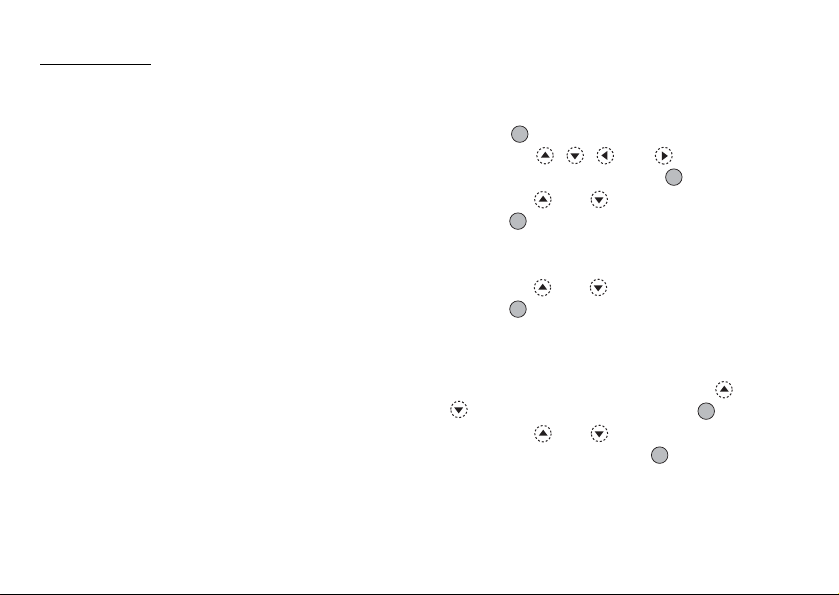
Kontakter
Du kan lagra telefonnummer och e-postadresser, till
t.ex. familj, vänner och kolleger i menyn Kontakter.
Du kan lagra upp till 500 poster i telefonen. I en
Kontakter kan du lagra följande objekt.
Objekt som lagrats i telefonminnet
Namn: Upp till 30 tecken
Telefonnummer: Upp till 40 siffror, tre
E-postadress: Upp till 60 tecken, två adresser / post
Grupp: Möjlighet att välja mellan sju
Adress: Upp till 100 tecken
Notering: Upp till 60 tecken
Objekt som lagrats i SIM-kortsminnet
Namn: Antalet tecken som kan lagras beror
Telefonnummer: Upp till 40 siffror
(M 8-1)
telefonnummer / post
grupper
på vilket SIM-kort du använder.
Välja telefonbokens minne
Du kan lagra nya poster i telefonböcker (i telefonens eller
SIM-kortets minne) och visa de poster som är lagrade i dem.
1. Tryck på för att visa huvudmenyn.
2. Bläddra med , , eller till
“Telefonbok” och tryck sedan på .
3. Bläddra med eller till “Kontakter” och tryck
sedan på .
4. Tryck på A [Alternativ] för att visa Alternativ-
menyn.
5. Bläddra med eller till “Avancerat” och tryck
sedan på eller A [Välj].
Vad du gör efter steg 5 beror på om du vill spara nya
poster eller visa poster i telefonboken.
Om du vill spara nya poster
6. Utför steg 1 till 5 och bläddra sedan med eller
till “Spara till” och tryck sedan på .
7. Bläddra med eller till “Telefon”, “Val” eller
“SIM-kort” och tryck sedan på .
Om du väljer “Val” kan du välja mellan SIM-
kortsminnet och telefonminnet varje gång du lagrar
en ny post i telefonboken.
Kontakter 35
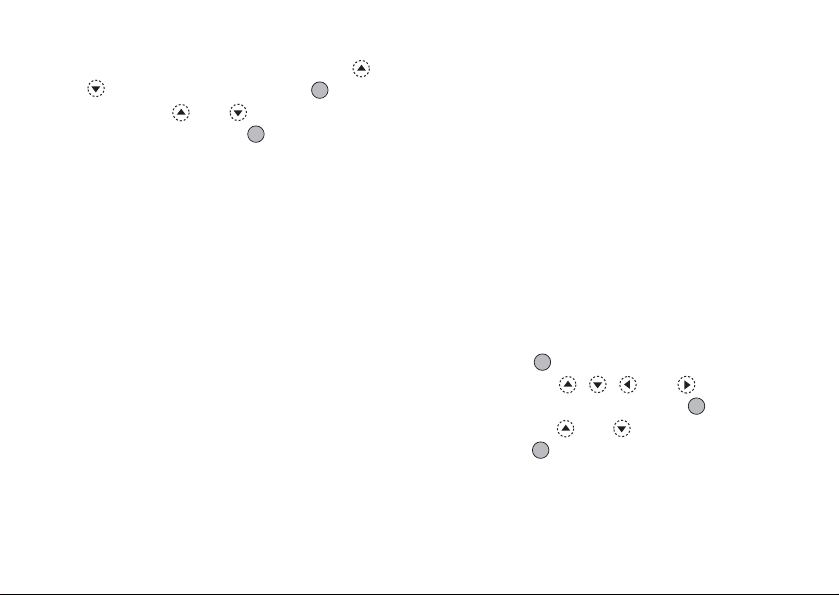
När du vill ändra telefonbokens minne
6. Utför steg 1 till 5 och bläddra sedan med eller
till “Källa” och tryck sedan på .
7. Bläddra med eller till “Telefon” eller “SIM-
kort” och tryck sedan på .
36 Kontakter
Skapa en ny post
Du kan välja antingen telefonens (upp till 500 poster)
eller SIM-kortets minne för att lagra den nya posten.
Mer information om hur du växlar platser finns i “Välja
telefonbokens minne” på sidan 35.
Antalet telefonnummer som kan lagras på SIM-kortet
beror på dess kapacitet. Kontakta nätverksoperatören
för mer information.
Om du skapar en ny post i telefonminnet måste du ange
något av följande: “Namn”, “Telefonnummer” eller “Epostadress”. Om du skapar en ny post på SIM-kortet
måste du ange: “telefonnummer”.
1. Följ steg 1 till 7 i “Välja telefonbokens minne” på
sidan 35 för att byta minne.
Steg 11 till 21 i det här avsnittet kan inte utföras om
du använder SIM-kortet för att spara en ny post.
2. Tryck på för att visa huvudmenyn.
3. Bläddra med , , eller till
“Telefonbok” och tryck sedan på .
4. Bläddra med eller till “Kontakter” och tryck
sedan på .
5. Tryck på A [Alternativ] för att visa Alternativ-
menyn.

6. Tryck på eller för att markera “Lägg till
kontakt” och tryck sedan på eller A [Välj].
Om du väljer alternativet “Val” för det minne som
ska användas, får du välja mellan “Telefonpost”
eller “SIM-kortspost”.
Skärmen “Ny post” visas.
7. Bläddra med eller för att flytta markören till
namnfältet och tryck sedan på .
Skärmen där du anger namn visas.
8. Skriv ett namn och tryck sedan på .
Mer information om hur du anger tecken finns i
“Ange tecken” på sidan 29.
9. Bläddra med eller för att flytta markören till
telefonfältet och tryck sedan på .
Skärmen där du anger telefonnummer visas.
10. Ange telefonnumret och tryck sedan på .
Du kan skriva upp till 40 siffror.
11. Bläddra med eller till önskad nummertyp
och tryck sedan på .
12. Bläddra med eller för att flytta markören till
e-postfältet och tryck sedan på .
Skärmen där du anger e-postadress visas.
13. Skriv e-postadressen och tryck sedan på .
14. Bläddra med eller till önskad typ av e-
postadress och tryck sedan på .
15. Bläddra med eller för att flytta markören till
gruppfältet och tryck sedan på .
Skärmen där du väljer grupp visas.
16. Bläddra med eller till önskad grupp och
tryck sedan på .
17. Bläddra med eller för att flytta markören till
adressfältet och tryck sedan på .
Skärmen där du anger adress visas.
18. Ange en adress och tryck sedan på .
19. Bläddra med eller till önskad adresstyp och
tryck sedan på .
20. Bläddra med eller för att flytta markören till
anteckningsfältet och tryck sedan på .
21. Skriv en anteckning och tryck sedan på .
22. Tryck på C [Spara].
Kontakter 37

Lägga till en minibild till poster
Du kan lägga till en minibild till poster i telefonminnet.
1. Följ steg 1 till 3 i “Välja telefonbokens minne” på
sidan 35.
2. Bläddra med eller till posten där du vill
lägga till en minibild och tryck sedan på .
3.
Tryck på A [Alternativ] för att visa Alternativ-menyn.
4. Bläddra med eller till “Minibild” och tryck
sedan på eller A [Välj].
5. Välj önskad bild med eller och tryck sedan
på .
Om bildstorleken överskrider 240 punkter (B) × 320
punkter (H), trycker du på , , eller för
att ange det område som du vill visa. Tryck sedan på
.
6. Tryck på C [Spara] om du vill spara posten.
Om du vill ändra bilden som du lagt till väljer du
“Ändra” efter steg 4.
Om du vill ta bort den inlagda bilden väljer du “Ta bort”
efter steg 4.
Observera
• Om du tar bort en bild som lagts till som en minibild
i Sparade Bilder raderas också motsvarande
minibild.
38 Kontakter
Lägga till telefonnummer från poster i
samtalsloggen
1. Visa loggposten som du vill spara (s. 130).
2. Tryck på A [Alternativ] för att visa Alternativ-
menyn.
3. Bläddra med eller till “Spara till kontakter”
och tryck sedan på eller A [Välj].
4. Följ instruktionerna från steg 7 i “Skapa en ny post”
(s. 36).
Spara ett inmatat telefonnummer
1. Skriv telefonnumret och tryck sedan på A [Spara].
2. Följ instruktionerna från steg 7 i “Skapa en ny post”
på sidan 36.

Kopiera en enskild post från telefonen till SIMkortet
Du kan kopiera en enskild post från telefonminnet till
SIM-kortet.
1. Följ steg 1 till 3 i “Välja telefonbokens minne” på
sidan 35.
2. Bläddra med eller i listan, välj det namn du
vill kopiera och tryck sedan på .
3. Bläddra med eller till det telefonnummer
som du vill kopiera till SIM-kortet.
4. Tryck på A [Alternativ] för att visa Alternativ-
menyn.
5. Bläddra med eller till “Kopiera till SIM-
kort” och tryck sedan på eller A [Välj].
6. Tryck på A [Ja].
Telefonnumret och namnet som valdes i steg 2 och
3 kopieras till SIM-kortet.
Om du vill avbryta kopieringen trycker du på C
[Nej] i steg 6.
Kopiera alla poster från SIM-kortet till
telefonen
Du kan kopiera alla poster samtidigt från SIM-kortet till
telefonminnet.
När du stoppar in SIM-kortet i telefonen första gången
och öppnar Kontakter visas en bekräftelseruta där du
får en fråga om du vill kopiera eller inte.
1. Följ steg 1 till 3 i “Välja telefonbokens minne” på
sidan 35.
2. Tryck på A [Alternativ] för att visa Alternativ-
menyn.
3. Bläddra med eller till “Avancerat” och tryck
sedan på eller A [Välj].
4. Bläddra med eller till “Kopiera allt från
SIM” och tryck sedan på .
5. Tryck på A [Ja].
Om du vill avbryta kopieringen trycker du på C
[Nej] i steg 5.
Kontakter 39

Söka namn och nummer
1. Tryck på för att visa huvudmenyn.
2. Bläddra med , , eller till
“Telefonbok” och tryck sedan på .
3. Bläddra med eller till “Kontakter” och tryck
sedan på .
4. Tryck på A [Alternativ] för att visa Alternativ-
menyn.
5. Bläddra med eller till “Sök” och tryck sedan
på eller A [Välj].
6. Ange ett namn eller första bokstaven i namnet.
Matchande resultat visas i alfabetisk ordning.
Om det inte finns någon post i Kontakter som
motsvarar sökkriterierna exakt visas den närmaste
alfabetiska matchningen.
7. Rulla igenom listan med eller till önskat
namn och tryck sedan på .
Uppgifterna i Kontakter visas på skärmen.
Tips
• Du kan också söka efter önskat namn och nummer
genom att ange tecken med knapparna i steg 4
(skärmen i steg 6 visas).
• Om du vill visa detaljerna för posten, t.ex. adressen,
markerar du önskad post och trycker på A
[Alternativ] och väljer sedan “Visa”. Tryck på C
[Tillbaka] för att gå tillbaka till föregående skärm.
40 Kontakter
Ringa upp genom att använda posterna i Kontakter
Ringa upp från skärmen Telefonbok
1. Leta upp aktuell post i telefonboken.
Mer information om hur du söker genom posterna i
telefonboken finns i “Söka namn och nummer”.
2. Bläddra med eller i listan på skärmen till
önskat namn och tryck sedan på D för att ringa
upp.
3. Om två eller flera telefonnummer registrerats för
vald post bläddrar du med eller till önskat
telefonnummer och trycker sedan på D.
Tips
• Du kan också slå önskat telefonnummer genom att
trycka på den siffertangent som motsvarar numrets
plats i listan i stället för att följa steg 3.
Ringa upp från skärmen Telefonbok
1. Leta upp aktuell post i telefonboken.
Mer information om hur du söker genom posterna i
telefonboken finns i “Söka namn och nummer”.
2. Bläddra med eller i listan till önskat
telefonnummer och tryck sedan på D .

Tips
• Om du väljer “SIM-kort” som “Källa” i menyn
Kontakter (s. 35) visas endast ett telefonnummer.
• Om det inte finns några poster i listan kan du skapa
en post från listan. Tryck på A [Alternativ]. Följ
sedan anvisningarna på sidan 36.
Redigera poster i kontakter
Du kan redigera posterna i Kontakter när du söker i
Kontakter eller från respektive post i Kontakter.
1. Leta upp aktuell post i Kontakter.
Mer information om hur du söker genom posterna i
Kontakter finns i “Söka namn och nummer” på
sidan 40.
2. Tryck på A [Alternativ] för att visa Alternativ-
menyn.
3. Bläddra med eller till “Redigera” och tryck
sedan på eller A [Välj].
4. Tryck på eller för att flytta markören till den
post som du vill redigera och tryck sedan på .
5. Tryck på när du är klar.
Upprepa steg 4 till 5 om du vill redigera fler poster.
6. Tryck på C [Spara] för att spara gjorda ändringar.
Kontakter 41

Radera enskilda poster i Kontakter
1. Leta upp aktuell post i Kontakter.
Mer information om hur du söker genom
telefonboksposterna finns i “Söka namn och
nummer” på sidan 40.
2.
Tryck på A [Alternativ] för att visa Alternativ-menyn.
3. Bläddra med eller till “Ta bort” och tryck
sedan på eller A [Välj].
4. Tryck på A [Ja].
Den valda posten raderas.
Om du vill avbryta raderingen trycker du på C
[Nej] i steg 4.
Radera alla poster i Kontakter
1.
Följ steg 1 till 5 i
sidan 35
2. Bläddra med eller till “Ta bort alla poster”
och tryck sedan på .
3. Ange din telefonkod och tryck sedan på .
4. Bläddra med eller till “Telefonposter” eller
“SIM-kortsposter” och tryck sedan på .
5. Tryck på A [Ja].
Om du vill avbryta raderingen trycker du på C
[Nej] i steg 5.
42 Kontakter
“Välja telefonbokens minne” på
.
Visa grupper
Du kan ange gruppikoner när du lagrat
telefonboksposter så att du lätt kan hitta och redigera
dem.
1. Följ steg 1 till 4 i “Välja telefonbokens minne” på
sidan 35.
2. Bläddra med eller till “Grupp” och tryck
sedan på .
3. Bläddra med eller till “Visa grupper” och
tryck sedan på .
4.
Bläddra med eller för att markera
gruppnamnet som du vill visa och tryck sedan på .
“ ” anger att gruppen har valts.
Tryck på igen om du vill avmarkera gruppen du
valde.
Kryssrutan blir tom igen.
Tips
•Tryck på A [Alternativ] i steg 4 så du kommer till
Alternativ-menyn och markera sedan “Välj
nuvarande” om du endast vill visa den valda
gruppen, eller “Välj alla” om du vill visa alla
grupper.

Gruppsamtal
Du kan ställa in olika ringsignaler för resp. grupp.
När du köper telefonen är gruppfunktionen inaktiverad.
Om du inte ställer in någon ringsignal för grupp,
används den ringsignal som tilldelats i Profiler.
1. Utför steg 1 till 4 i “Välja telefonbokens minne” på
sidan 35.
2. Tryck på eller för att markera “Grupp” och
tryck sedan på eller A [Välj].
3. Bläddra med eller till “Gruppsamtal” och
tryck sedan på .
4. Bläddra med eller för att markera gruppen
som du vill ange och tryck sedan på .
5. Bläddra med eller till “På” och tryck sedan
på .
6. Bläddra med eller till “Tilldela melodi” och
tryck sedan på .
7. Bläddra med eller till “Förinställda
melodier” eller “Mina ljud” och tryck på .
8. Tryck på eller för att markera en ringsignal.
Mer information om hur du väljer ringsignal finns
under “Tilldela melodi” på sidan 125.
9. Bläddra med eller till “Vibration” och tryck
sedan på .
10. Välj “På”, “Av” eller “Ljudlänk” genom att bläddra
med eller och tryck sedan på .
Mer information om hur du ställer in vibration finns
under “Vibration” på sidan 126.
11.
Tryck på A [OK] när du är klar med inställningen.
Tips
• Om du vill avbryta inställningen av ringsignal väljer
du “Av” i steg 5.
Ringsignal
En angiven ringsignal eller vibrationsinställning kan
associeras med en förregistrerad post.
1.
Följ steg 1 till 3 i
sidan 35
“Välja telefonbokens minne” på
.
2. Bläddra med eller för att markera posten du
vill ange och tryck sedan på .
3.
Tryck på A [Alternativ] för att visa Alternativ-menyn.
4. Tryck på eller för att markera “Ringsignal”
och tryck sedan på eller A [Välj].
5. Bläddra med eller till “På” och tryck sedan
på .
6. Bläddra med eller till “Tilldela melodi” och
tryck sedan på .
Kontakter 43

7. Bläddra med eller till “Förinställda
melodier” eller “Mina ljud” och tryck på .
8. Tryck på eller för att markera en ringsignal.
Mer information om hur du väljer ringsignal finns
under “Tilldela melodi” på sidan 125.
9. Bläddra med eller till “Vibration” och tryck
sedan på .
10.Välj “På”, “Av” eller “Ljudlänk” genom att bläddra
med eller och tryck sedan på .
Mer information om hur du ställer in vibratorn finns
under “Vibration” på sidan 126.
11.Tryck på A [OK].
12.När inställningen är klar trycker du på C [Spara].
Tips
• Om du vill avbryta inställningen av ringsignal väljer
du “Av” i steg 5.
44 Kontakter
Minnesstatus
Med den här funktionen kan du kontrollera antalet
lagrade poster i Kontakter.
1. Följ steg 1 till 4 i “Välja telefonbokens minne” på
sidan 35.
2. Bläddra med eller till “Minnesstatus” och
tryck sedan på .
Du kan kontrollera både SIM-kortets och telefonens
minnesstatus.

Snabbuppringningslista
Du kan tilldela högst 9 telefonnummer till
snabbuppringningslistan.
Ange poster från Kontakter i snabbuppringningslistan
1. Sök efter önskad post i telefonboken och visa sedan
skärmbilden med detaljer.
Mer information om hur du söker genom poster i
Kontakter finns under “Söka namn och nummer” på
sidan 40.
2. Bläddra med eller till telefonnumret som du
vill ange i snabbuppringningslistan.
3.
Tryck på A [Alternativ] för att visa Alternativ-menyn.
4. Tryck på eller för att markera “Lägg till i
snabbuppringning” och tryck sedan på eller A
[Välj].
5. Bläddra med eller för att markera numret du
vill ange och tryck sedan på .
Tips
• De nio nummerknapparna motsvarar nummer i
telefonboken.
Visa snabbuppringningslistan
Mer detaljer om hur du visar snabbuppringningslistan
finns i “Snabbuppringning” på sidan 135.
Mer information om hur du använder snabbuppringningslistan finns under “Snabbuppringning” på sidan 21.
Skicka meddelanden
1. Sök efter önskad post i telefonboken och visa sedan
skärmbilden med detaljer.
Mer information om hur du söker genom poster i
Kontakter finns under “Söka namn och nummer” på
sidan 40.
2. Tryck på eller för att markera önskat
telefonnummer eller e-postadress till mottagaren.
3. Tryck på A [Alternativ] för att visa Alternativ-
menyn.
4. Bläddra med eller till “Skicka meddelande”
och tryck sedan på eller A [Välj].
5. Bläddra med eller till “MMS” eller “SMS”
och tryck sedan på .
Om du har flyttat markören till fältet “E-post” efter
steg 1 markeras “MMS” automatiskt.
6. Skriv meddelandet.
Mer information om hur du skapar ett meddelande
finns i “Skapa ett nytt MMS” på sidan 59 eller
“Skapa ett nytt SMS” på sidan 70.
Kontakter 45

Byta telefonnumrets platsnummer
Den här funktionen används bara för poster som lagras
på SIM-kortet.
1. Följ steg 1 till 3 i “Välja telefonbokens minne” på
sidan 35.
2. Rulla igenom listan med eller till önskat
namn och tryck sedan på .
3. Bläddra med eller till önskat
telefonnummer.
4. Tryck på A [Alternativ] för att visa Alternativ-
menyn.
5. Bläddra med eller till “Växla” och tryck
sedan på eller A [Välj].
6. Ange det platsnummer du vill byta och tryck sedan
på .
46 Kontakter

Kamera
Telefonen har en inbyggd digitalkamera.
Med den kan du fotografera och skicka bilder eller
videoklipp var du än är.
Kamera
Sätt telefonen i digitalkameraläge när du vill ta en bild.
Du kan skicka bilder som registrerats i Sparade bilder
tillsammans med meddelanden.
Bilderna sparas i JPEG-format i följande tre
bildstorlekar.
Stor: 480 × 640 punkter
Medel: 240 × 320 punkter
Liten: 120 × 160 punkter
Ta bilder
(M 5)
(M 5-1)
1. Tryck på för att visa huvudmenyn.
2. Bläddra med , , eller till “Kamera”
och tryck sedan på .
3. Bläddra med eller till “Kamera” och tryck
sedan på .
Förhandsgranskningen visas i huvuddisplayen.
4. Tryck på eller på sidoknappen ned för att ta
bilden.
Ett ljud hörs från slutaren och en stillbild av det
tagna fotot visas.
5. Tryck på A [Spara].
“Spara till Min telefon...” visas och bilden
registreras.
Om du vill skicka en bild som du tagit med MMS
trycker du på före steg 5.
6. Håll ned F för att gå tillbaka till passningsläge.
Tips
• Du kan också aktivera digitalkameraläget genom att
trycka på C i passningsläge.
• Gör så här om du vill gå ur digitalkameraläget utan
att registrera bilden efter steg 4 i “Ta bilder”:
Tryck på F och tryck sedan på A [Ja].
• När avståndet till motivet är ca. 5 cm, ställer du in
makroratten i makroläget ( ).
När avståndet till objektet är ca 40 cm eller mer
ställer du makroknappen i normalläge ( ).
Kamera 47

Växla sökare
Du kan växlare sökare och använda den externa
displayen i stället för huvuddisplayen om du vill ta
självporträtt.
Tryck på P när bilden visas i huvuddisplayen.
Varje gång du trycker på P växlar sökaren mellan den
externa displayen och huvuddisplayen. När du
använder den externa displayen som sökare sparas
bilderna som tas automatiskt.
Ta närbilder
1. I digitalkameraläge ställer du makroknappen i
makroläget ( ).
2. Tryck på eller på sidoknappen ned för att ta
bilden.
Om du vill avsluta makroläget ställer du
makroknappen i normalläget ( ).
Använda zoomfunktionen
Zoomgraden kan ändras mellan “×1”, “×2” och “×4”.
Tryck på eller för att ändra zoomgrad.
Observera
• När “Bildstorlek” är inställd på “Liten” kan du
använda zoomfunktionen i tre lägen (×1, ×2, ×4).
• När “Bildstorlek” är inställd på “Medel” kan du
använda zoomfunktionen i två lägen (×1, ×2).
48 Kamera
• När “Bildstorlek” är inställd på “Stor” kan du inte
använda zoomfunktionen.
Välja bildstorlek
1. Tryck på A [Alternativ] i digitalkameraläge.
Alternativ-menyn visas.
2. Bläddra med eller till “Bildstorlek” och
tryck sedan på eller A [Välj].
3. Bläddra med eller till önskad bildstorlek
och tryck sedan på .
Välja bildkvalitet
1. Tryck på A [Alternativ] i digitalkameraläge.
Alternativ-menyn visas.
2. Bläddra med eller till “Bildkvalitet” och
tryck sedan på eller A [Välj].
3. Bläddra med eller till “Normal” eller “Fin”
och tryck sedan på .

Ta om bilder
Efter steg 1 till 4 i “Ta bilder” på sidan 47 trycker du på
C [Avbryt].
Nu kan du ta fler bilder.
Observera
• Digitalkameran har en CCD-givare. Kameran är
tillverkad enligt mycket höga kvalitetskrav, men trots
det kan vissa bilder bli för ljusa eller för mörka.
• Om telefonen förvarats på en varm plats under en
längre tid innan ett foto tas eller registreras kan
bildkvaliteten bli dålig.
Då inget minne är tillgängligt
När det återstående antalet bilder som kan tas är tre eller
färre blir indikatorn för återstående bilder i skärmens
övre vänstra del röd. (Det angivna antalet bilder är
ungefärligt.)
Om antalet återstående bilder som kan tas är noll och du
försöker ta fler bilder så visas meddelandet “Det går
inte att ta en bild. Maximal kapacitet.”.
Förklaring av indikatorerna i digitalkameraläge
Indikator för återstående bilder
123: Anger det återstående antalet bilder som kan
tas.
Mobillampaindikator (s. 53)
Visar när blixten aktiveras.
: Normalt läge
:Makroläge
Indikator för Självutlösare (s. 51)
: Visas när timern är aktiverad.
Indikatorer för kontinuerligt foto (s. 51)
:
När bilder tas i läget kontinuerligt foto visas
dessa indikatorer på skärmen.
Indikatorer för bildstorlek (s. 48)
Stor: 480 × 640 punkter
Medel (standard): 240 × 320 punkter
Liten: 120 × 160 punkter
Kamera 49

Indikatorer för bildkvalitet (s. 48)
Anger kvaliteten (normal eller fin) för den bild som
ska tas.
:Fin
:Normal
Indikatorer för bildens ljusstyrka (exponeringsnivå)
(s. 50)
:Ljus
:
:Normal
:
:Mörk
Indikatorer för zoomgrad (s. 48)
Anger förstoringen (×1, ×2, ×4).
: Originalstorlek
: Dubbel storlek
: Fyrdubbel storlek
Justera efter ljusförhållanden
Justera bildens ljusstyrka
Bläddra med eller för att justera bildens
ljusstyrka.
När telefonen har återgått till passningsläge återvänder
bildens ljusstyrka till standardinställningen.
50 Kamera
Visa tagna bilder
De tagna bilderna kan visas i Sparade bilder.
1. Tryck på A [Alternativ] i digitalkameraläge.
Alternativ-menyn visas.
2. Bläddra med eller till “Mina bilder” och
tryck sedan på eller A [Välj].
Listan med sparade bilder visas.
3. Bläddra med eller till filnamnet du vill visa
och tryck sedan på .
Den valda bilden visas.
4. När du är klar trycker du på C [Tillbaka] för att
återvända till listan.
Tips
• Bilderna får filnamn som “pic_nnn.jpg” (nnn står för
ett tresiffrigt löpande nummer).
Bildernas filnamn, datum och storlek visas i listan
Sparade bilder.
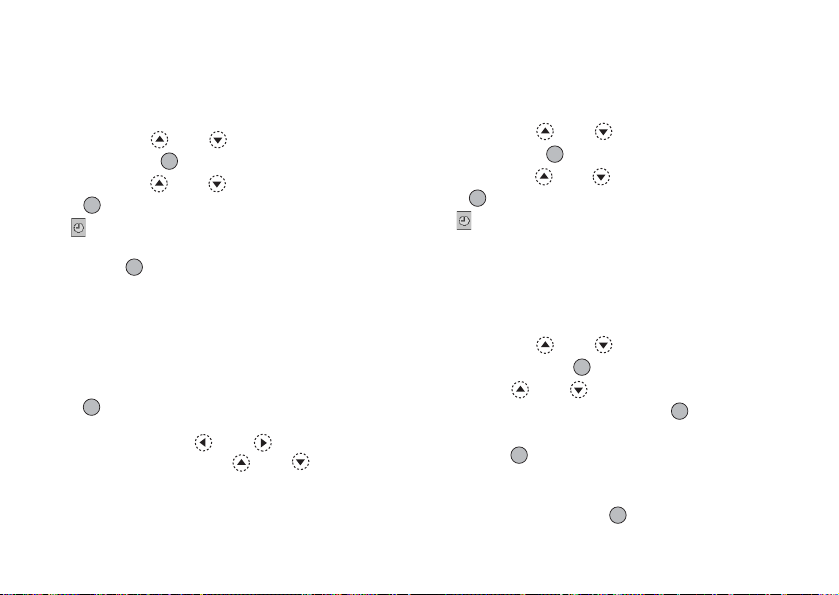
Använda Timer
Ta en bild med hjälp av timern
1. Tryck på A [Alternativ] i digitalkameraläge.
Alternativ-menyn visas.
2. Bläddra med eller till “Självutlösare” och
tryck sedan på eller A [Välj].
3. Bläddra med eller till “På” och tryck sedan
på .
“ ” visas på skärmen och telefonen återgår till
digitalkameraläge.
4. Tryck på eller på sidoknappen ned för att ta
bilden.
10 sekunder efter att timern aktiverats hörs ett ljud
från slutaren och kameran tar en bild.
Observera
• När självutlösaren används blinkar mobillampa och
lysdioden.
• Om eller sidoknappen ned trycks ned när
självutlösaren är aktiverad tas bilden omedelbart.
• Zoomfunktionen med eller , eller justeringen
av ljusstyrkan i bilden med eller är inte
tillgängliga när självutlösaren är aktiverad.
• Om du vill sluta ta bilder med timern trycker du på C
[Avbryt] när självutlösaren är aktiverad.
Avbryta självutlösaren
1. Tryck på A [Alternativ] när självutlösaren är
aktiverad.
Alternativ-menyn visas.
2. Bläddra med eller till “Självutlösare” och
tryck sedan på eller A [Välj].
3. Bläddra med eller till “Av” och tryck sedan
på .
“ ” stängs av.
Kontinuerligt foto
Kameran tar fyra bilder i följd. Du kan välja mellan
Autofoto och Manuellt foto.
1. Tryck på A [Alternativ] i digitalkameraläge.
Alternativ-menyn visas.
2. Bläddra med eller till “Kontinuerligt foto”
och tryck sedan på eller A [Välj].
3. Tryck på eller för att markera “Autofoto”
eller “Manuellt foto” och tryck på .
Om du vill avsluta kontinuerligt foto väljer du “Av”.
4. Tryck på eller på sidoknappen ned för att starta
kontinuerligt foto.
Autofoto: Du kan ta fyra bilder i rad genom att
trycka på eller sidoknappen.
Kamera 51

Manuellt foto: Du kan ta enstaka bilder genom att
trycka på eller sidoknappen ned.
När kontinuerligt foto är klart sparas de tagna
bilderna automatiskt.
Tryck på C [Avbryt] om du vill avsluta
kontinuerligt foto.
Observera
• När “Bildstorlek” är inställd på “Stor” kan du inte
använda zoomfunktionen.
• Om du väljer en ram för att ta kort kan du inte
använda funktionen Kontinuerligt foto.
52 Kamera
Välja en ram
Du kan välja mellan förinställda rammönster. Du kan
också välja en ram i Sparade Bilder.
1. Tryck på A [Alternativ] i digitalkameraläge.
Alternativ-menyn visas.
2. Bläddra med eller till “Lägga till ram” och
tryck sedan på eller A [Välj].
3. Bläddra med eller till “Förinställda ramar”
eller “Mina bilder” och tryck på .
4. Bläddra med eller till önskad ram och tryck
sedan på .
Observera
• När “Bildstorlek” är inställd på “Stor” kan du inte
använda ramfunktionen.
• När du aktiverar funktionen Kontinuerligt foto kan
du inte använda ramfunktionen.
• Du kan bara använda bilder i PNG-format som ram
om du väljer “Mina bilder” i steg 3.

Välja ljusfärg
1. Tryck på A [Alternativ] i digitalkameraläge.
Alternativ-menyn visas.
2. Bläddra med eller till “Ljusfärg” och tryck
sedan på eller A [Välj].
3. Bläddra med eller till önskad färg och tryck
sedan på .
Om du vill stänga av mobillampa väljer du “Svagt”.
Tips
• Varje gång du trycker på R eller sidoknappen upp
ändras blixtens status enligt följande.
Av
→
På (ljusstyrka för normalläge: ) → På
(ljusstyrka för makroläge: )
• Om du inte använder telefonen under ungefär en
minut stängs blixten av automatiskt för att spara
ström.
→
Av
Välja ljud från slutaren
Du kan välja mellan tre förinställda mönster för
slutarljud.
1. Tryck på A [Alternativ] i digitalkameraläge.
Alternativ-menyn visas.
2. Bläddra med eller till “Ljud från slutare”
och tryck sedan på eller A [Välj].
3. Bläddra med eller till önskat ljud och tryck
sedan på .
Tryck på A [Spela] för att spela upp slutarljudet i
steg 3.
Skicka bilder
Se avsnittet “Skicka meddelanden” på sidan 91 om du
vill ha instruktioner för hur du skickar bilder till en
annan telefon eller e-postadress.
Radera bilder
Mer instruktioner finns i “Radera bilder” på sidan 91.
Kamera 53

Videokamera
Sätt telefonen i videokameraläge när du vill spela in ett
videoklipp.
Du kan skicka videoklipp som du registrerat i Sparade
videoklipp med ett meddelande.
Videoklipp sparas i “.3gp”-format.
Spela in videoklipp
Du kan spela in ljud med videoklippet.
(M 5-2)
1. Tryck på för att visa huvudmenyn.
2. Bläddra med , , eller till “Kamera”
och tryck sedan på .
3. Bläddra med eller till “Videokamera” och
tryck sedan på .
Förhandsgranskningen visas i huvuddisplayen.
4. Tryck på eller sidoknappen ned för att börja
spela in videoklippet.
Ett ljud hörs som visar att ett videoklipp spelas in.
Om du trycker på eller sidoknappen ned en gång
till, eller när inspelningen är klar, hörs ett ljud som
indikerar att videoklippet avslutas och skärmen går
över till steg 5.
54 Kamera
5. Bläddra med eller till “Spara” och tryck
sedan på .
“Spara till Min telefon...” visas och videoklippet
registreras.
Om du vill förhandsgranska ett videoklipp innan du
sparar det kan du välja “Förhandsgranska” i steg 5.
Om du vill skicka ett videoklipp med MMS när du
spelat in väljer du “Skicka meddelande” i steg 5.
Växla sökare
Tryck på P när bilden visas i huvuddisplayen.
Varje gång du trycker på P växlar sökaren mellan den
externa displayen och huvuddisplayen.
Spela in videoklipp i närbild
1. I videokameraläge ställer du makroknappen i
makroläget ( ).
2. Tryck på eller sidoknappen ned för att börja
spela in videoklippet.
Om du vill avsluta makroläget ställer du
makroknappen i normalläget ( ).
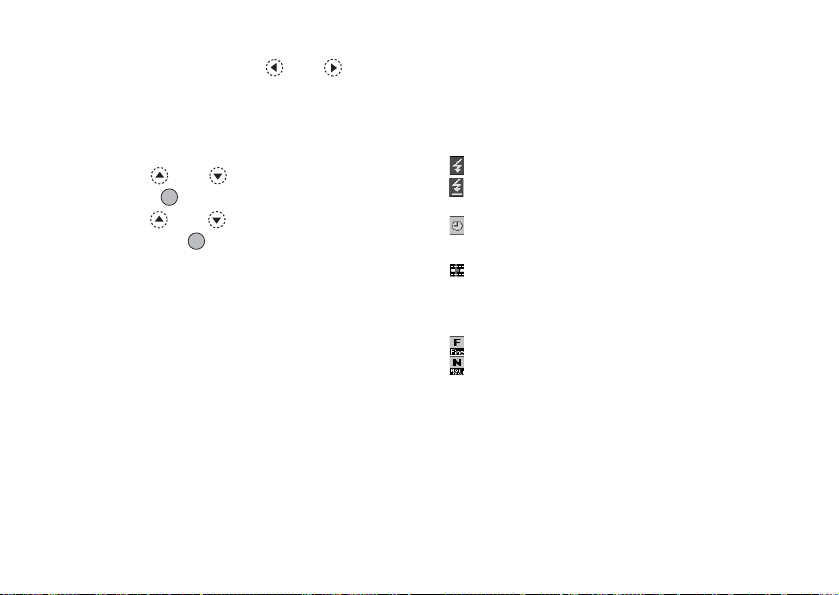
Använda zoomfunktionen
Zoomgraden kan ändras. Tryck på eller för att
ändra zoomgrad.
Välja filmkvalitet
1. Tryck på A [Alternativ] i videokameraläge.
Alternativ-menyn visas.
2. Bläddra med eller till “Filmkvalitet” och
tryck sedan på eller A [Välj].
3. Bläddra med eller till “Normal” eller “Fin”
och tryck sedan på .
Då inget minne är tillgängligt
När det återstående antalet videoklipp som kan tas är tre
eller färre blir indikatorn för återstående klipp i
skärmens övre vänstra del röd. (Det angivna antalet
klipp är ungefärligt.)
Om antalet återstående videoklipp som kan tas är noll
och du försöker spela in fler klipp så visas meddelandet
“Kan inte spela in en film. Max. kapacitet”.
Förklaring av indikatorerna i videokameraläge
Indikator för återstående klipp
123: Visar hur många återstående videoklipp som
kan spelas in.
Mobillampaindikator (s. 58)
Visar när blixten aktiveras.
: Normalt läge
:Makroläge
Indikator för självutlösare (s. 57)
: Visas när timern är aktiverad.
Indikator för videokamera
: Visas när telefonen är i läge videokamera.
Indikatorer för filmkvalitet (s. 55)
Anger kvaliteten (normal eller fin) för det
videoklipp som ska spelas in.
:Fin
:Normal
Kamera 55

Indikatorer för filmens ljusstyrka (exponeringsnivå)
(s. 56)
:Ljus
:
:Normal
:
:Mörk
Indikatorer för zoomgrad s. 55
Anger förstoringen (×1, ×2, ×4).
: Originalstorlek
: Dubbel storlek
: Fyrdubbel storlek
56 Kamera
Justera efter ljusförhållanden
Justera ljusstyrkan i videoklipp
Bläddra med eller för att justera ljusstyrkan i
videoklippet.
När telefonen har återgått till passningsläge återvänder
ljusstyrkan till standardinställningen.
Visa inspelade videoklipp
Inspelade videoklipp kan visas i Sparade videoklipp.
1. Tryck på A [Alternativ] i videokameraläge.
2. Bläddra med eller till “Mina videoklipp”
och tryck sedan på eller A [Välj].
Listan med sparade videoklipp visas.
3. Bläddra med eller till filnamnet du vill visa
och tryck sedan på .
4. Tryck på .
Det valda videoklippet spelas upp.
Om du vill göra paus i uppspelningen trycker du på
.
Om du vill återuppta uppspelningen trycker du på
igen.
Tryck på C [Tillbaka] om du vill stanna
uppspelningen.
Om du vill visa videoklippet i verklig storlek
trycker du på A [×1].

5. När du är klar trycker du på C [Tillbaka] för att
återvända till listan.
Tips
• Videoklippen får filnamn som “mov_nnn.3gp” (nnn
står för ett tresiffrigt löpande nummer).
Videoklippens filnamn, datum och storlek visas i
listan med sparade videoklipp.
• Om ett videoklipp har spelats in med ljud kan du
justera ljudvolymen genom att trycka på eller
.
• Volymen beror på inställningen i Ringsignalvolym
(s. 125 ). Volymen är 0 när “Ringsignalvolym” är
inställd på “Ljudlös” eller “Stegrande ton”.
Använda timer
Spela in ett videoklipp med hjälp av timern
1. Tryck på A [Alternativ] i videokameraläge.
Alternativ-menyn visas.
2. Bläddra med eller till “Självutlösare” och
tryck sedan på eller A [Välj].
3. Bläddra med eller till “På” och tryck sedan
på .
“ ” visas på skärmen och telefonen återgår till
videokameraläge.
4. Tryck på eller på sidoknappen ned för att ta
bilden.
10 sekunder efter att timern aktiverats börjar
kameran spela in videoklippet.
Observera
• När självutlösaren används blinkar mobillampa och
lysdioden.
• Om eller sidoknappen ned trycks ned när
självutlösaren är aktiverad spelas videoklippet in
omedelbart.
• Zoomfunktionen med eller , eller justeringen
av ljusstyrkan i videon med eller är inte
tillgängliga när självutlösaren är aktiverad.
• Om du vill sluta spela in videoklipp med timern
trycker du på C [Avbryt] när självutlösaren är
aktiverad.
Avbryta självutlösaren
1.
Tryck på A [Alternativ] när självutlösaren är aktiverad.
Alternativ-menyn visas.
2. Bläddra med eller till “Självutlösare” och
tryck sedan på eller A [Välj].
3. Bläddra med eller till “Av” och tryck sedan
på .
“ ” stängs av.
Kamera 57
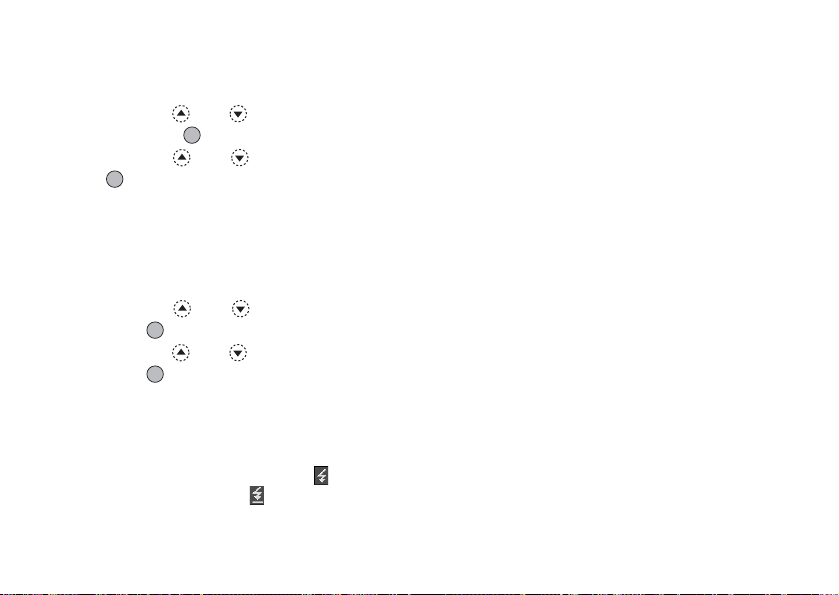
Spela in videoklipp med ljud
1. Tryck på A [Alternativ] i videokameraläge.
Alternativ-menyn visas.
2. Bläddra med eller till “Röstinspelning” och
tryck sedan på eller A [Välj].
3. Bläddra med eller till “På” och tryck sedan
på .
Om du vill avbryta inspelningen väljer du “Av” i
steg 3.
Välja ljusfärg
1. Tryck på A [Alternativ] i videokameraläge.
Alternativ-menyn visas.
2. Bläddra med eller till “Ljusfärg” och tryck
sedan på eller A [Välj].
3. Bläddra med eller till önskad färg och tryck
sedan på .
Om du vill stänga av mobillampa väljer du “Av”.
Tips
• Varje gång du trycker på R eller sidoknappen upp
ändras blixtens status enligt följande.
Av
→
På (ljusstyrka för normalläge: ) → På
(ljusstyrka för makroläge: )
58 Kamera
→
Av
• Om du inte använder telefonen under ungefär en
minut stängs blixten av automatiskt för att spara
ström.
Skicka videoklipp
Se avsnittet “Skicka meddelanden” på sidan 96 om du
vill ha instruktioner för hur du skickar bilder till en
annan telefon eller e-postadress.
Radera videoklipp
Mer instruktioner finns i “Radera videoklippsfiler” på
sidan 97.

Meddelanden
Med den här telefonen kan du skicka och ta emot
textmeddelanden eller multimediameddelanden och ta
emot meddelanden om WAP.
Multimedia (MMS)
Om multimediameddelanden
Med MMS (Multimedia Messaging Service) kan du
skicka och ta emot multimediameddelanden med
bifogade grafiska bilder, fotografier och ljud eller
videoklipp.
Observera
• Vissa MMS-funktioner kanske inte alltid är
tillgängliga beroende på nätet. Kontakta
nätverksoperatören om du vill ha mer information.
Skapa ett nytt MMS
(M 4)
(M 4-1)
(M 4-1-1)
1. Tryck på A när telefonen är i passningsläge.
2. Bläddra med eller till “MMS” och tryck
sedan på .
3. Bläddra med eller till “Skapa” och tryck på
.
4. Skriv meddelandet och tryck sedan på .
5. Ange telefonnumret eller e-postadressen till
mottagaren och tryck sedan på .
Sök efter önskad post om du vill välja
telefonnummer eller e-postadress ur Kontakter.
Tryck på A [Alternativ] och tryck på eller
för att markera “Lägg till mottagare” om du vill
söka nummer eller e-postadress efter namn, eller
tryck på eller för att söka i bokstavsordning.
Tryck sedan på eller A [Välj]. Mer information
om hur du söker genom posterna i Kontakter finns i
“Söka namn och nummer” på sidan 40.
6. Bläddra med eller till “Skicka” och tryck på
.
Meddelandet placeras i Utkorg och skickas sedan.
När meddelandet har sänts flyttas det till Skickat.
Observera
• Den aktuella meddelandestorleken som visas när du
skapar meddelandet är bara en uppskattning.
• Om ett meddelande inte kan skickas av någon
anledning, stannar meddelandet kvar i Utkorg och
“ ” visas på passningsskärmen.
Meddelanden 59

Ange ämnesrubrik för meddelandet
1. Följ steg 1 till 5 i “Skapa ett nytt MMS” på sidan 59.
2. Bläddra med eller till “Ämne” och tryck
sedan på .
3. Ange ämnet för meddelandet och tryck sedan på
.
Observera
• Du kan ange högst 40 tecken i ämnesrubriken och
ange upp till tio mottagaradresser för MMSmeddelanden.
Det kan dock förekomma begränsningar beroende på
nätet. I så fall kanske du inte kan skicka MMS.
Kontakta nätverksoperatören om du vill ha mer
information.
60 Meddelanden
Skicka en meddelandemall för MMS
Du kan enkelt skapa ett MMS-meddelande med en av
telefonens meddelandemallar som innehåller bild- och
röstbilagor.
1. Följ steg 1 till 3 i “Skapa ett nytt MMS” på sidan 59.
2. Tryck på A [Alternativ] för att visa Alternativ-
menyn.
3. Bläddra med eller till “Hälsningskort” och
tryck sedan på eller A [Välj].
En skärmbild visas där du får ange om du vill spara
den aktuella texten eller inte.
4. Tryck på A [Ja] om du vill ta bort texten.
Om du vill avbryta trycker du på C [Nej] i steg 4.
5. Bläddra med eller för att markera mallen
som du vill skicka och tryck sedan på .
6. Följ steg 4 till 6 i “Skapa ett nytt MMS” på sidan 59.
Observera
• Om du väljer “Hälsningskort” tas meddelanden eller
bilder som du skrivit eller bifogat bort. Du kan
förhindra borttagningen genom att först välja
“Hälsningskort” och sedan skriva meddelanden.

Lägga till Mottagare
1. Följ steg 1 till 5 i “Skapa ett nytt MMS” på sidan 59.
2. Bläddra med eller till “Lägg till mottagare”
och tryck sedan på .
3. Bläddra med eller och markera “Till” för att
lägga till mottagare eller “Kopia” för att skicka en
kopia av detta MMS till andra mottagare och tryck
sedan på .
4. Välj nummer från listan genom att bläddra med
eller och tryck på .
5. Ange telefonnummer eller e-postadress till de andra
mottagarna och tryck sedan på .
6. Tryck två gånger på C [Tillbaka].
Använda textmallar
Mer information om hur du skapar en textmall finns på
sidan 98.
1. Följ steg 1 till 3 i “Skapa ett nytt MMS” på sidan 59.
2. Tryck på , , eller för att flytta
markören till den punkt som du vill infoga mallen
på.
3. Tryck på A [Alternativ] om du vill visa Alternativ-
menyn.
4. Tryck på eller för att markera “Textmallar”
och tryck sedan på eller A [Välj].
5. Välj önskad mall i listan genom att bläddra med
eller och tryck sedan på .
Spara ett meddelande i Utkast
Du kan spara ett meddelande tillfälligt i Utkast och
skicka det senare.
1. Följ steg 1 till 5 i “Skapa ett nytt MMS” på sidan 59.
2. Bläddra med eller till “Sparar till utkast”
och tryck sedan på så sparas meddelandet i
Utkast.
Observera
• Du kan skicka det senare enligt anvisningarna i
“Skicka ett meddelande från Utkast” på sidan 63.
Meddelanden 61

Slå på eller av bildspelsinställning
1. Tryck på A i passningsläge.
2. Tryck på eller för att markera “MMS” och
tryck sedan på .
3. Bläddra med eller till “Inställningar” och
tryck sedan på .
4. Bläddra med eller till “Bildspel” och tryck
sedan på .
5. Bläddra med eller till “På” eller “Av” och
tryck sedan på .
Om du väljer “På”
• Du kan skapa meddelanden som innehåller högst tio
sidor. Varje sida får innehålla en bild, en ljudfil och
upp till 1000 tecken text (inom maxgränsen för
meddelanden på högst 100 kB).
• De tillgängliga sidkontrollsalternativen är:
Lägg till: för att lägga till en ny sida.
Ta bort: för att ta bort aktiv sida.
Föregående: för att gå till föregående sida.
Nästa: för att gå till nästa sida.
• EVA-filer (e-Animation file) och videoklippsdata kan
inte bifogas till meddelandet som siddata.
Om du väljer “Av”
• Du kan bifoga högst 20 bilder, ljud eller videoklipp
och totalt högst 100 kB.
62 Meddelanden
Infoga bifogade data
Du kan skicka bilder, ljud och videoklipp som sparats i
Sparade Bilder, Sparade videoklipp eller Sparade ljud
som en bilaga till MMS. När du bifogar ett videoklipp
måste “Bildspel” stå på “Av”.
1. Tryck på A när telefonen är i passningsläge.
2. Bläddra med eller till “MMS” och tryck
sedan på .
3. Bläddra med eller till “Skapa” och tryck
sedan på .
4. Tryck på A [Alternativ] för att visa Alternativ-
menyn.
5. Bläddra med eller till “Bild”, “Ljud” eller
“Videoklipp” och tryck sedan på eller A [Välj].
6. Bläddra med eller till filnamnet som du vill
bifoga och tryck sedan på .
Den valda bilden/filmen eller det valda ljudet/
videoklippet bifogas.
När du är klar med att bifoga trycker du på C
[Tillbaka] för att återgå till skärmen för att skapa
meddelanden.
7. Tryck på A [Tillbaka] för att fortsätta redigera
meddelandet.

Lägga till bifogade data
Du kan utföra följande om inställningen för bildspel är
inaktiverad.
1. Följ steg 1 till 5 i “Infoga bifogade data” på
sidan 62.
Listan med bifogade data visas.
2.
Tryck på A [Alternativ] för att visa Alternativ-menyn.
3. Bläddra med eller till “Lägga till bild”,
“Lägga till ljud” eller “Lägga till videoklipp” och
tryck sedan på eller A [Välj].
4. Bläddra med eller till namnet på filen som
du vill bifoga och tryck på .
5. Tryck på C [Tillbaka].
Ta bort bifogade data
1. Följ steg 1 till 5 i “Infoga bifogade data” på
sidan 62.
Listan med bifogade data visas.
2. Bläddra med eller till namnet på filen som
du vill ta bort och tryck på A [Alternativ].
3. Bläddra med eller till “Ta bort” och tryck
sedan på eller A [Välj].
4. Tryck på A [Ja].
Om du vill avbryta borttagningen trycker du på C
[Nej] i steg 4.
Skicka ett meddelande från Utkast
1. Tryck på A när telefonen är i passningsläge.
2. Bläddra med eller till “MMS” och tryck
sedan på .
3. Bläddra med eller till “Utkast” och tryck
sedan på .
4. Bläddra med eller för att markera det
meddelande i Utkast som du vill skicka och tryck
sedan på A [Alternativ].
Alternativ-menyn visas.
5. Bläddra med eller till “Meddelande” och
tryck sedan på eller A [Välj].
6. Ändra meddelandet och tryck sedan på .
7. Ändra telefonnummer eller e-postadress till
mottagarna och tryck sedan på .
8. Bläddra med eller till “Skicka” och tryck på
.
Observera
• Du kan inte ändra ett bildspelsmeddelande som
skapats i en annan telefon, enligt steg 6. Gå till steg 7.
Meddelanden 63
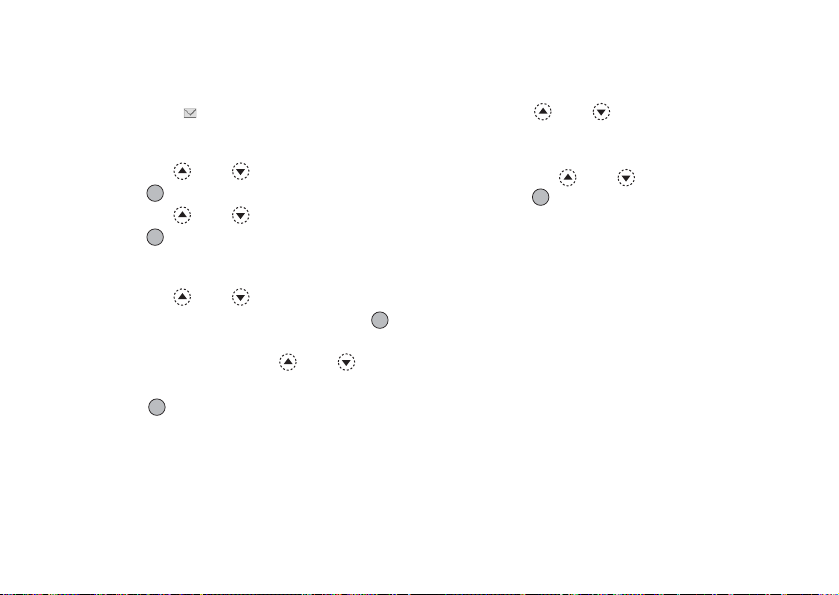
Läsa MMS
Mottagna meddelanden lagras i Inkorg.
Inkommande meddelanden
MMS-indikatorn ( ) visas när du tar emot ett
inkommande meddelande.
1. Tryck på A när telefonen är i passningsläge.
2. Bläddra med eller till “MMS” och tryck
sedan på .
3. Bläddra med eller till “Inkorg” och tryck
sedan på .
Om meddelanden markerats med ett gem betyder
det att de har bilagor.
4. Bläddra med eller för att markera
meddelandet du vill visa och tryck sedan på .
Meddelandet visas.
5. Bläddra genom skärmen med eller för att
läsa meddelandet.
6. Tryck på när du är klar.
64 Meddelanden
Kontrollera avsändarens och mottagarens
telefonnummer eller e-postadress
1. Följ steg 1 till 3 i “Inkommande meddelanden”.
2. Tryck på eller för att markera önskat
meddelande och tryck sedan på A [Alternativ] för
att visa Alternativ-menyn.
3. Bläddra med eller till “Detaljer” och tryck
sedan på eller A [Välj].
Avsändarens telefonnummer eller e-postadress, tid
och datumstämpel, ämne och storlek visas.

Svara avsändaren på ett meddelande i
Inkorgen
1. Tryck på A när telefonen är i passningsläge.
2. Bläddra med eller till “MMS” och tryck
sedan på .
3. Bläddra med eller till “Inkorg” och tryck
sedan på .
4. Tryck på A [Alternativ] för att visa Alternativ-
menyn.
5. Bläddra med eller till “Svara” och tryck
sedan på eller A [Välj].
6. Skriv meddelandet.
Mer information om hur du anger tecken finns i
“Ange tecken” på sidan 29.
7. Tryck på .
Telefonnumret eller e-postadressen till mottagaren
fylls i automatiskt som avsändarens nummer eller epostadress.
8. Tryck på .
Ämnesfältet fylls i automatiskt med det
ursprungliga ämnet inlett av “Re:”.
9. Bläddra med eller till “Skicka” och tryck på
.
Tips
• Du kan skicka ditt svar till alla adresserna i
meddelandet genom att välja “Svara alla” i steg 5.
Vidarebefordra ett meddelande
1. Följ steg 1 till 4 i “Svara avsändaren på ett
meddelande i Inkorgen”.
2. Bläddra med eller till “Vidarebefordra” och
tryck sedan på .
3. Ange telefonnumret eller e-postadressen till
mottagaren och tryck sedan på .
Sök efter önskad post i Kontakter om du vill välja
telefonnummer eller e-postadress ur Kontakter.
Tryck på A [Alternativ] och tryck på eller
för att markera “Lägg till mottagare” om du vill
söka nummer eller e-postadress efter namn, eller
tryck på eller för att söka i bokstavsordning.
Tryck sedan på eller A [Välj]. Mer information
om hur du söker genom posterna i telefonboken
finns i “Söka namn och nummer” på sidan 40.
4. Bläddra med eller till “Skicka” och tryck på
.
Meddelanden 65
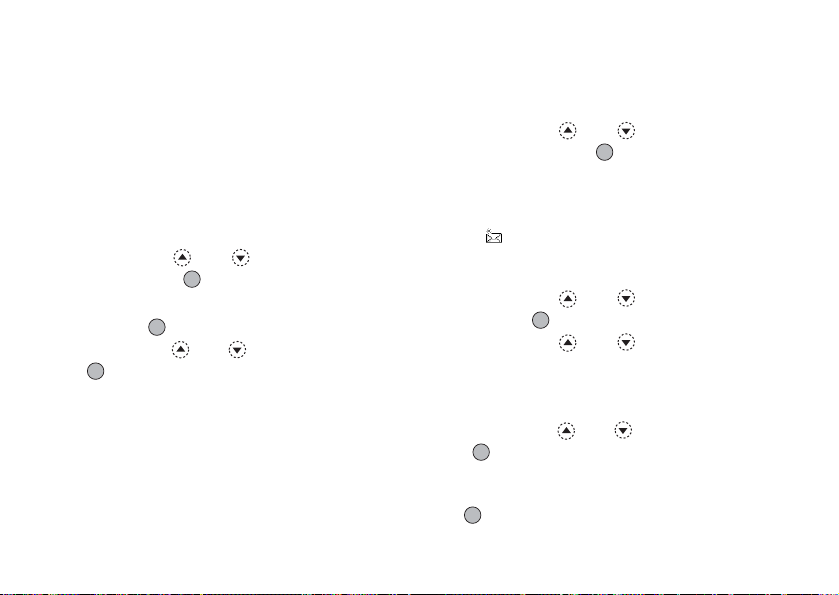
Observera
• När ett meddelande med bifogade data
vidarebefordras skickas även bilagan. Men om data
som telefonen känner igen som copyrightskyddat
ingår, så skickas inte dessa.
• Fältet “Ämne” fylls i automatiskt med det
ursprungliga ämnet med inledningen “Vbf:”.
Det ursprungliga meddelandet kan inte ändras.
Ändra ett meddelande
1. Följ steg 1 till 4 i “Svara avsändaren på ett
meddelande i Inkorgen” på sidan 65.
2. Bläddra med eller till “Meddelande” och
tryck sedan på .
3. Ändra meddelandet.
4. Tryck på .
5. Bläddra med eller till “Skicka” och tryck på
.
Observera
• Meddelanden kan inte redigeras om de innehåller
vissa data som t.ex. bildspel, XHTML,
copyrightskyddade eller okända format.
66 Meddelanden
Spara avsändarens telefonnummer eller epostadress i Kontakter
1. Följ steg 1 till 4 i “Svara avsändaren på ett
meddelande i Inkorgen” på sidan 65.
2. Bläddra med eller till “Spara t Kontakter”
och tryck sedan på .
Mer information om hur du anger namn finns i
“Skapa en ny post” på sidan 36.
Hämta MMS
När “ ” visas i Inkorgen kan du göra följande.
1. Följ steg 1 och 2 i “Skapa ett nytt MMS” på
sidan 59.
2. Bläddra med eller till “Inkorg” och tryck
sedan på .
3. Bläddra med eller till meddelandet som du
vill hämta.
4. Tryck på A [Alternativ] för att visa Alternativ-
menyn.
5. Bläddra med eller till “Hämta” och tryck på
eller A [Välj].
Tips
• Du kan också starta hämtningen genom att trycka på
i stället för att följa steg 4 och 5.

Skicka om ett meddelande i Utkorgen
Om ett meddelande inte kan skickas av någon
anledning finns det kvar i Utkorgen. Meddelanden i
Utkorgen kan sändas igen.
(M 4-1-5)
1. Följ steg 1 och 2 i “Skapa ett nytt MMS” på
sidan 59.
2. Bläddra med eller till “Utkorg” och tryck
sedan på .
3. Bläddra med eller för att markera det
meddelande i Utkorgen som du vill skicka och tryck
sedan på A [Alternativ].
4. Bläddra med eller till “Skicka igen” och
tryck på eller A [Välj].
Bekräfta leveransrapport
1. Följ steg 1 och 2 i “Skapa ett nytt MMS” på
sidan 59.
2. Bläddra med eller till “Skickat” och tryck
sedan på .
3. Bläddra med eller till meddelandet som du
vill bekräfta leveransrapporten för och tryck sedan
på A [Alternativ] för att visa Alternativ-menyn.
4. Bläddra med eller till “Leveransrapport”
och tryck sedan på eller A “Välj”.
Den här menyn är bara tillgänglig för skickade
meddelanden som har funktionen
“Leveransrapport” aktiverad. Mer information om
hur du väljer “Leveransrapport” finns i “Ställa in
MMS” på sidan 69.
Meddelanden 67

Radera meddelanden
1. Följ steg 1 och 2 i “Skapa ett nytt MMS” på
sidan 59.
2. Bläddra med eller till “Inkorg”, “Skickat”,
“Utkast” eller “Utkorg” och tryck sedan på .
3. Bläddra med eller till meddelandet som du
vill radera och tryck på A [Alternativ].
Alternativ-menyn visas.
4. Bläddra med eller till “Ta bort” och tryck
sedan på eller A [Välj].
En bekräftelseruta visas.
5. Markera “Detta meddelande” eller “Alla
meddelande?” med hjälp av eller och tryck
sedan på .
6. Tryck på A [Ja].
Om du vill avbryta raderingen trycker du på C
[Nej] i steg 6.
Observera
• Du kan inte radera låsta meddelanden.
68 Meddelanden
Låsa meddelanden
1. Följ steg 1 och 2 i “Skapa ett nytt MMS” på
sidan 59.
2. Bläddra med eller till “Inkorg” eller
“Skickat” och tryck sedan på .
3. Bläddra med eller till meddelandet som du
vill låsa och tryck på A [Alternativ].
Alternativ-menyn visas.
4. Bläddra med eller till “Lås/Lås upp” och
tryck sedan på eller A [Välj].
Ringa upp avsändaren av ett meddelande
Du kan ringa upp avsändaren av ett meddelande i
Inkorgen vars adress (Från) är ett telefonnummer.
1. Följ steg 1 till 3 i “Svara avsändaren på ett
meddelande i Inkorgen” på sidan 65.
2. Tryck på A [Alternativ] för att visa Alternativ-
menyn.
3. Bläddra med eller till “Ring avsändare” och
tryck sedan på eller A [Välj].

Ställa in MMS
(M 4-1-6)
1. Tryck på A när telefonen är i passningsläge.
2. Bläddra med eller till “MMS” och tryck
sedan på .
3. Bläddra med eller till “Inställningar” och
tryck sedan på .
4. Välj önskat objekt med eller och tryck sedan
på .
De tillgängliga alternativen är:
• Nerladdning utomlands:
Skjuter upp hämtning av MMS när du använder ett
annat nät än hemmanätet.
• Tillåt lev. rapport:
Aktiverar en leveransrapport när du tar emot ett
meddelande som gäller
leveransrapportsfunktionen.
• Avvisa anonym:
Avvisar meddelanden från ett okänt eller tomt
adressnamn.
• Ta bort automatiskt:
Tar bort det äldsta meddelandet automatiskt när
mappen Skickat är full.
• Bildspel:
Aktiverar bildspel när du skickar ett meddelande.
• Avancerat
• Prioritet:
Ordnar skapade meddelanden efter prioritet.
• Leveransrapport:
Aktiverar Leveransrapport.
•Sparas i:
Anger hur länge ett meddelande ska sparas på
servern.
• Visa avsändare:
Visar information om avsändaren.
• Sidvisning:
Anger hur länge en bild ska visas när du skickar
ett meddelande.
5. Ändra objekten.
6. Tryck på C [Tillbaka] när du är klar med
inställningen.
Meddelanden 69

Text (SMS)
Textmeddelanden
Med SMS kan du skicka textmeddelanden på upp till
1024 tecken till andra GSM-användare.
Använda SMS i telefonen
Du kan skapa meddelanden som är längre än 160 tecken.
Under sändningen delas sådana meddelanden. Under
sändningen delas meddelandena. Om mottagaren har en
telefon som kan hantera detta kopplas meddelandena
ihop vid mottagningen, annars visas ditt meddelande som
ett antal mindre meddelanden på 152 tecken vardera.
Du kan skicka eller ta emot SMS samtidigt som du talar
i telefonen.
Du kan också använda textmallar för att få hjälp med att
skapa SMS.
Skapa ett nytt SMS
(M 4-2)
(M 4-2-1)
1. Tryck på A när telefonen är i passningsläge.
2. Bläddra med eller till “SMS” och tryck på
.
3. Bläddra med eller till “Skapa” och tryck på
.
4. Skriv meddelandet.
70 Meddelanden
Mer information om hur du anger tecken finns i
“Ange tecken” på sidan 29.
5. Tryck på .
Använda textmallar
Mer information om hur du skapar textmallar finns i
“Textmallar” på sidan 98.
1. Följ steg 1 till 3 i “Skapa ett nytt SMS”.
2. I textinmatningsfönstret trycker du på , ,
eller för att flytta markören till den punkt som
du vill infoga mallen på.
3. Tryck på A [Alternativ] om du vill visa Alternativ-
menyn.
4. Tryck på eller för att markera “Textmall”
och tryck sedan på eller A [Välj].
5. Välj önskad mall i listan genom att bläddra med
eller och tryck sedan på .
Spara ett meddelande i Utkast
(M 4-2-4)
1. Följ steg 1 till 5 i “Skapa ett nytt SMS”.
2. Ange mottagarens telefonnummer och tryck sedan
på .
3. Bläddra med eller till “Spara till utkast” och
tryck sedan på .

Skicka ett meddelande
1. Tryck på A när telefonen är i passningsläge.
2. Bläddra med eller till “SMS” och tryck på
.
3. Bläddra med eller till “Skapa meddelande”
och tryck på .
4. Skriv meddelandet.
Mer information om hur du anger tecken finns i
“Ange tecken” på sidan 29.
5. Tryck på .
6. Ange mottagarens telefonnummer och tryck sedan
på .
Sök efter önskad post om du vill välja ett
telefonnummer ur Kontakter.
Tryck på A [Alternativ] och tryck på eller
för att markera “Lägg till mottagare” om du vill
söka nummer efter namn, eller tryck på eller
för att söka i bokstavsordning. Tryck sedan på
eller A [Välj]. Mer information om hur du söker
genom posterna i Kontakter finns i “Söka namn och
nummer” på sidan 40.
7. Bläddra med eller till “Skicka” och tryck på
.
Telefonen skickar SMS-meddelandet. När
meddelandet har sänts läggs det i Skickat.
Observera
• När du skickar ett meddelande på fler än 160 tecken
visas ett bekräftelsemeddelande. Tryck på A [Ja] för
att skicka eller på C [Nej] för att avbryta.
Meddelanden 71

Lägga till mottagare
1. Följ steg 1 till 6 i “Skicka ett meddelande” på
sidan 71.
2. Bläddra med eller till “Lägg till mottagare”
och tryck sedan på .
3. Bläddra med eller för att markera en post
där du vill lägga till en mottagares telefonnummer
och tryck sedan på .
4. Skriv telefonnumret och tryck sedan på .
5. När du har lagt till mottagarens nummer trycker du
på C [Tillbaka].
Följ instruktionerna från steg 7 i “Skicka ett
meddelande” på sidan 71.
Läsa SMS
Inkommande meddelanden
SMS-indikatorn ( ) visas när du tar emot ett
inkommande meddelande.
1. När du tar emot ett SMS, trycker du på i
passningsläge.
2. Bläddra med eller till meddelandet som du
vill visa.
72 Meddelanden
Avsändarens telefonnummer och en del av
meddelandet visas. Om avsändarnumret finns lagrat
i Kontakter visas avsändarens namn i stället för
telefonnumret.
Markeringen “ ” betyder olästa meddelanden.
Om Inkorg, Skickat eller Utkast är full visas “ ”.
Ta bort onödiga meddelanden.
3. Tryck på .
4. Bläddra genom skärmen med eller för att
läsa meddelandet.
5. Tryck på F när du är färdig.
Svara avsändaren
1. Följ steg 1 till 3 i “Läsa SMS”.
2. Tryck på A [Alternativ] för att visa Alternativ-
menyn.
3. Bläddra med eller till “Svara” och tryck
sedan på eller A [Välj].
4. Skriv meddelandet.
Mer information om hur du anger tecken finns i
“Ange tecken” på sidan 29.
5. Tryck på .
Följ instruktionerna från steg 6 i “Skicka ett
meddelande” på sidan 71.

Ringa upp avsändaren
1. Följ steg 1 till 3 i “Läsa SMS” på sidan 72.
2.
Tryck på A [Alternativ] för att visa Alternativ-menyn.
3. Bläddra med eller till “Ring avsändare” och
tryck på eller A [Välj].
Vidarebefordra ett meddelande
1. Följ steg 1 till 3 i “Läsa SMS” på sidan 72.
2.
Tryck på A [Alternativ] för att visa Alternativ-menyn.
3. Bläddra med eller till “Vidarebefordra” och
tryck sedan på eller A [Välj].
4. Ange mottagarens telefonnummer och tryck sedan
på .
Mer information om hur du söker genom posterna i
Kontakter finns i “Söka namn och nummer” på
sidan 40.
5. Bläddra med eller till “Skicka” och tryck på
.
6. Följ instruktionerna från steg 7 i “Skicka ett
meddelande” på sidan 71.
Telefonen skickar SMS-meddelandet.
Ändra ett meddelande
1. Följ steg 1 och 2 i “Skapa ett nytt SMS” på sidan 70.
2. Bläddra med eller till “Inkorg”, “Skickat”
eller “Utkast” och tryck sedan på .
3. Bläddra med eller till meddelandet som du
vill ändra och tryck sedan på .
4. Tryck på A [Alternativ] för att visa Alternativ-
menyn.
5. Bläddra med eller till “Redigera” och tryck
sedan på eller A [Välj].
6. Ändra meddelandet och tryck sedan på .
Följ instruktionerna från steg 6 i “Skicka ett
meddelande” på sidan 71.
Meddelanden 73

Radera meddelanden
1. Följ steg 1 och 2 i “Skapa ett nytt SMS” på sidan 70.
2. Bläddra med eller till “Inkorg”, “Skickat”
eller “Utkast” och tryck sedan på .
3. Bläddra med eller för att markera
meddelandet du vill radera och tryck sedan på .
4. Tryck på A [Alternativ] för att visa Alternativ-
menyn.
5. Bläddra med eller till “Ta bort” och tryck
sedan på eller A [Välj].
6. Bläddra med eller till “Detta meddelande”
eller “Alla meddelande” och tryck sedan på .
7. Tryck på A [Ja].
Det valda meddelandet eller alla meddelanden
raderas.
Om du vill avbryta raderingen trycker du på C
[Nej] i steg 6.
74 Meddelanden
Hämta telefonnummer från mottagna
meddelanden och ringa avsändaren
Du kan ringa upp avsändaren med hjälp av
telefonnumret som är inbäddat i ett mottaget SMSmeddelande.
1. Följ steg 1 och 2 i “Läsa SMS” på sidan 72.
2. Tryck på A [Alternativ] för att visa Alternativ-
menyn.
3. Bläddra med eller till “Hämta nummer” och
tryck sedan på eller A [Välj].
Telefonnumret som är inbäddat i meddelandet
visas.
4. Bläddra till numret med eller och tryck
sedan på A [Alternativ] för att visa Alternativmenyn.
5. Bläddra med eller till “Ring upp” och tryck
sedan på .
Om du vill spara numret i Kontakter, bläddrar du
med eller till “Spara t Kontakter” och
trycker sedan på .
Mer information om hur du anger namn finns i
“Skapa en ny post” på sidan 36.

Tips
• Om du väljer “Spara i telefonbok” i steg 3 kan du i
stället gå till telefonboken där avsändarens
telefonnummer är angivet.
Mer information om hur du anger namn finns i
“Skapa en ny post” på sidan 36.
Ställa in SMS
Ställa in adressen till SMS-centralen
(M 4-2-5)
1. Tryck på A när telefonen är i passningsläge för att
visa Meddelande-menyn.
2. Bläddra med eller till “SMS” och tryck på
.
3. Bläddra med eller till “Inställningar” och
tryck sedan på .
4. Bläddra med eller till “Meddelandecentral”
och tryck sedan på .
5. Ange numret till centralen.
Om du vill ange en landskod för ett meddelande till
ett internationellt nummer håller du ned P tills ett
“+” tecken visas.
6. Tryck på .
Meddelandets livslängd
Detta anger antalet dagar och timmar som meddelandet
du skickar längst kan vänta på att bli levererat till
mottagaren.
Under denna period försöker meddelandecentralen
upprepade gånger leverera meddelandet till
mottagaren.
1. Följ steg 1 till 3 i “Ställa in SMS”.
2. Bläddra med eller till “Meddelandelivstid”
och tryck sedan på .
3. Markera giltighetsperioden genom att bläddra med
eller och tryck på .
Meddelandeformat
1. Följ steg 1 till 3 i “Ställa in SMS”.
2. Bläddra med eller till “Meddelandeformat”
och tryck sedan på .
3. Markera önskat meddelandeformat med eller
och tryck sedan på .
Meddelanden 75

Anslutningstyp
1. Följ steg 1 till 3 i “Ställa in SMS” på sidan 75.
2. Bläddra med eller till “Anslutningstyp” och
tryck sedan på .
3. Bläddra med eller för att markera
anslutningstypen och tryck sedan på .
Optimering
När funktionen är “På” (standard) konverteras dubbel
byte-tecken, t.ex. europeiska tecken med accent, till
enkla tecken innan de skickas.
När den är “Av” skickas dubbel byte-tecken så som de
visas.
Observera att du kan få betala dubbelt för dessa utökade
tecken i ett SMS när optimeringsfunktionen är
avstängd.
1. Följ steg 1 till 3 i “Ställa in SMS” på sidan 75.
2. Bläddra med eller till “Optimering” och
tryck sedan på .
3. Bläddra med eller till “På” eller “Av” och
tryck sedan på .
76 Meddelanden
Operatörsinfo
Du kan ta emot operatörsinfo eller allmänna
meddelanden som väder- eller trafikrapporter. Denna
information sänds till alla abonnenter i vissa
nätområden.
Denna funktion är kanske inte tillgänglig i alla
mobiltelefonnät. Kontakta nätverksoperatören om du
vill ha mer information.
Aktivera/Inaktivera operatörsinfo (M 4-6-1)
(M 4-6)
1. Tryck på A när telefonen är i passningsläge.
2. Bläddra med eller till “Operatörsinfo” och
tryck sedan på .
3. Bläddra med eller till “På/Av” och tryck
sedan på .
4. Bläddra med eller till “På” eller “Av” för att
aktivera eller inaktivera operatörsinfo och tryck
sedan på .

Läsa Meddelanden från operatören (M 4-6-2)
1. Tryck på när du får ett meddelande från
operatören.
2. Bläddra genom skärmen med eller för att
läsa meddelandet.
3. Tryck på F när du är klar.
Abonnera på Operatörsinfo
Välj den sida i operatörsinformationen som du vill ha.
(M 4-6-3)
1. Tryck på A när telefonen är i passningsläge.
2. Bläddra med eller till “Operatörsinfo” och
tryck sedan på .
3. Bläddra med eller till “Inställningar” och
tryck sedan på .
4. Bläddra med eller till “Ange infoämnen”
och tryck sedan på .
5. Bläddra med eller till “Lägg till/Ta bort”
och tryck sedan på .
6. Välj önskad sida med eller och tryck sedan
på .
7. Tryck på C [Tillbaka].
Tips
• Om den önskade sidan inte finns i listan som visas i
steg 6, väljer du “Skapa ämne” i steg 5 och anger
sedan ärendekoden som du vill lägga till på en sida.
Mer information om ärendekoden kan du få av
tjänsteleverantören.
Ange språk
Med denna funktion kan du välja på vilket språk
operatörsinformationen ska visas.
1. Följ steg 1 till 3 i “Abonnera på Operatörsinfo”.
2. Bläddra med eller till “Språk” och tryck
sedan på .
3. Tryck på .
Språklistan visas.
4. Bläddra med eller till önskat språk och tryck
sedan på .
5. Tryck på C [Tillbaka] för att avsluta.
Meddelanden 77
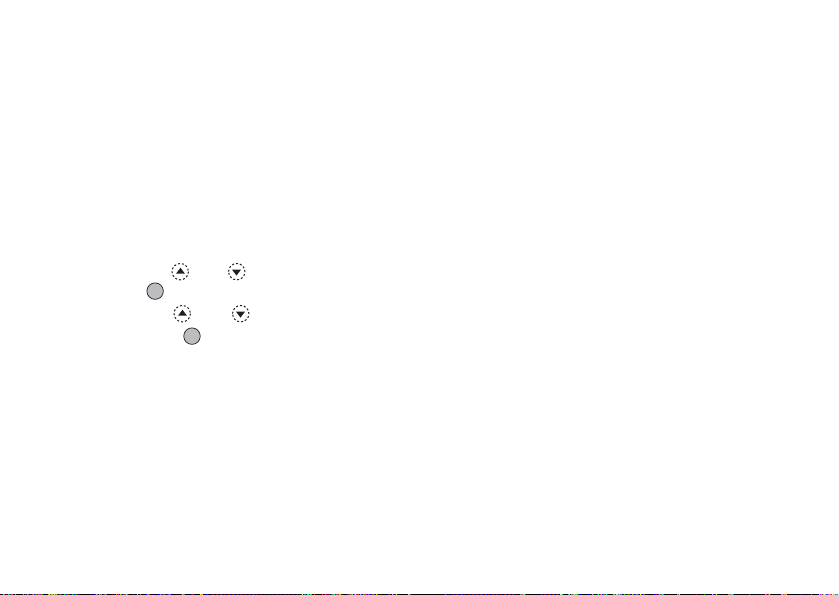
Lokalinfo
Lokalinfo är information som operatörer skickar till
sina abonnenter i vissa områden.
När du tar emot lokalinfo visas meddelandet
(riktnummer) på skärmen i passningsläge.
Observera
• Denna funktion är kanske inte tillgänglig i alla
mobiltelefonnät. Kontakta nätverksoperatören om du
vill ha mer information.
Aktivera/Inaktivera Lokalinfo
(M 4-7)
1. Tryck på A när telefonen är i passningsläge.
2. Bläddra med eller till “Lokalinfo” och tryck
sedan på .
3. Bläddra med eller till “På” eller “Av” och
tryck sedan på .
Observera
• Om Lokalinfo är “På” förkortas passningstiden.
78 Meddelanden
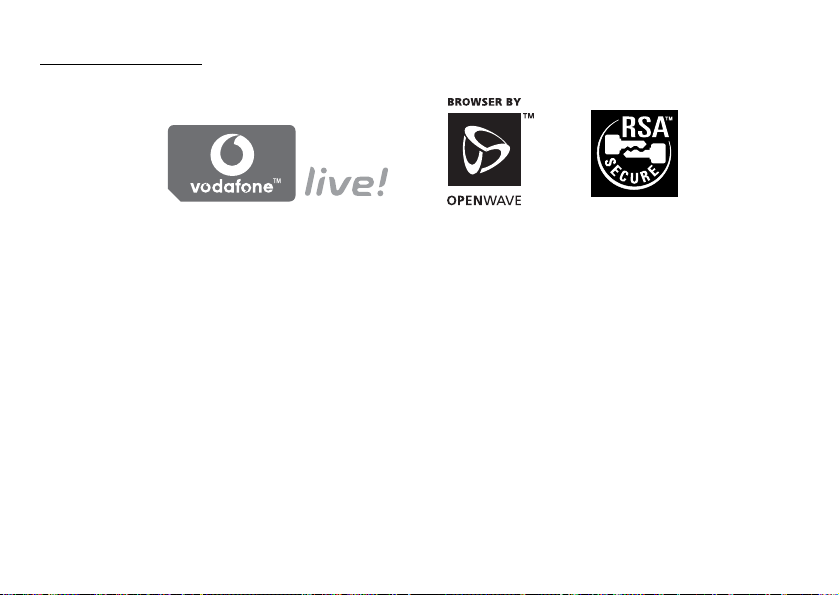
Vodafone live!
Din telefon är redan konfigurerad för att öppna
Vodafone live! Och mobilt Internet*.
Anpassad för
Anpassad för Vodafone live! Är en ny mobil
Internetportal som är din kanal till en helt ny värld med
information, spel, musik och tjänster.
Eftersom Telefonen använder GPRS, ett system som är
mycket snabbare än tidigare sätt att få mobil
information. Dessutom är anslutningen “alltid
uppkopplad”, vilket betyder att du inte behöver vänta
på att den ska ringas upp. Du behöver bara betala för de
data du skickar eller tar emot, inte för den tid som du är
ansluten.
* Ring till Vodafone Kundtjänst om du har problem
med uppkopplingen.
Telefonen innehåller en WAP-läsare som används för
att surfa på mobilt Internet, där du kan hämta en mängd
användbar information. Normalt är dessa sidor
utformade för mobiltelefoner.
(M 2)
Din telefon är redan inställd på Vodafones webbplats
för WAP-/MMS-inställningar.
Visa WAP-läsare
1. Håll ned E när telefonen är i passningsläge.
Avsluta WAP-läsaren
1. Tryck på F för att avsluta läsaren.
Vodafone live! 79

Navigera på en WAP-sida
• :
Flytta runt markörerna på skärmen.
• : Används för att utföra det alternativ som
visas längst ned i mitten av skärmen.
• A: Öppna webbläsarmenyn.
• C: Används för att välja en åtgärd som visas
längst ned i högra hörnet på skärmen.
• Q (håll nedtryckt):
Används för att starta Gå till URL.
• G till O (håll nedtryckt):
Används för att starta ett bokmärke
(WAP).
• F: Avsluta (snabb nedtryckning)
Stäng av telefonen. (håll ned)
80 Vodafone live!
Webbläsarmeny
När du bläddrar kommer du till de olika
bläddringsalternativen genom att trycka på A
[Alternativ].
Webbläsarmenyn innehåller följande:
•Markera:
Markera den länk som du vill visa. (“Markera”
visas bara när länken är markerad.)
•Hem:
Gå till hemsidan du angett i WAP-inställningarna.
• Lägg till bokmärke:
Lägg till platsen som du för närvarande bläddrar i
till din lista med bokmärken.
• Visa bokmärken:
Se din lista med bokmärken.
• Spara objekt:
Spara bilder, ljud eller videoklipp i Sparade Bilder,
Sparade ljud resp. Sparade videoklipp.
• Gå till URL:
Ange URL för platsen du vill gå till.
• Historik:
Se historiklistan.

•Framåt:
Flytta till nästa URL i historiklistan.
• Ladda om sidan:
Uppdatera innehållet på WAP-sidan.
• Avancerat
•Visa URL:
Visa URL till platsen som du bläddrar i för
närvarande.
• Spara sidan:
Spara sidan som du bläddrar i för tillfället i din
lista med snapshot-bilder.
• Snapshot-bilder:
Se listan med Snapshots.
• Varning om Inkorgen:
Se listan med WAP Push-meddelanden. Du
kan ta emot och skicka meddelanden via WAP
Services. Detta betyder att en
Internetleverantör skickar WAP-innehåll till
din telefon, utan installation.
• Inställningar:
Till exempel “Filer för nedhämtning”, osv.
• Säkerhet:
Ange säkerhetsnivå.
• Rensa...:
Radera historik, cache, osv.
• Starta om webbläsaren:
Starta om webbläsaren.
Bokmärken
Lägga till ett bokmärke
1. Tryck på A [Alterna…] när du bläddrar för att visa
Alternativ-menyn.
2. Bläddra med eller till “Lägg till bokmärke”
och tryck sedan på eller A [Välj].
3. Tryck på för att spara.
Få åtkomst till bokmärkta sidor
1. Tryck på A [Alterna…] när du bläddrar för att visa
Alternativ-menyn.
2. Bläddra med eller till “Visa bokmärken”
och tryck sedan på eller A [Välj].
3. Bläddra med eller till en bokmärkt sida som
du vill visa och tryck sedan på .
Vodafone live! 81
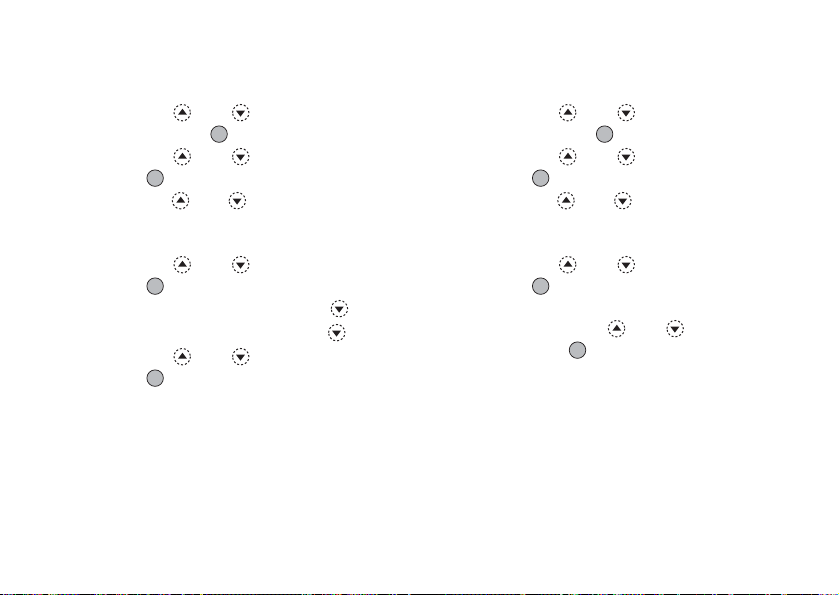
Redigera bokmärken
1. Tryck på A [Alternativ] när du bläddrar för att visa
Alternativ-menyn.
2. Bläddra med eller till “Visa bokmärken”
och tryck sedan på eller A [Välj].
3. Bläddra med eller till “Mer…” och tryck
sedan på .
4. Bläddra med eller till en bokmärkt sida som
du vill redigera och tryck sedan på A [Alterna…]
för att visa Alternativ-menyn.
5. Bläddra med eller till “Detaljer” och tryck
sedan på eller A [Välj].
6. Redigera rubriken och tryck sedan på .
7. Redigera URL:en och tryck sedan på .
8. Bläddra med eller till “Spara” och tryck
sedan på .
82 Vodafone live!
Ta bort bokmärken
1. Tryck på A [Alternativ] när du bläddrar för att visa
Alternativ-menyn.
2. Bläddra med eller till “Visa bokmärken”
och tryck sedan på eller A [Välj].
3. Bläddra med eller till “Mer…” och tryck
sedan på .
4. Bläddra med eller till en bokmärkt sida som
du vill ta bort och tryck sedan på A [Alterna…] för
att visa Alternativ-menyn.
5. Bläddra med eller till “Ta bort” och tryck
sedan på eller A [Välj].
6. Tryck på A [Alterna…] för att visa Alternativ-
menyn, bläddra med eller till “OK” och
tryck sedan på eller A [Välj] för att radera
sidan.
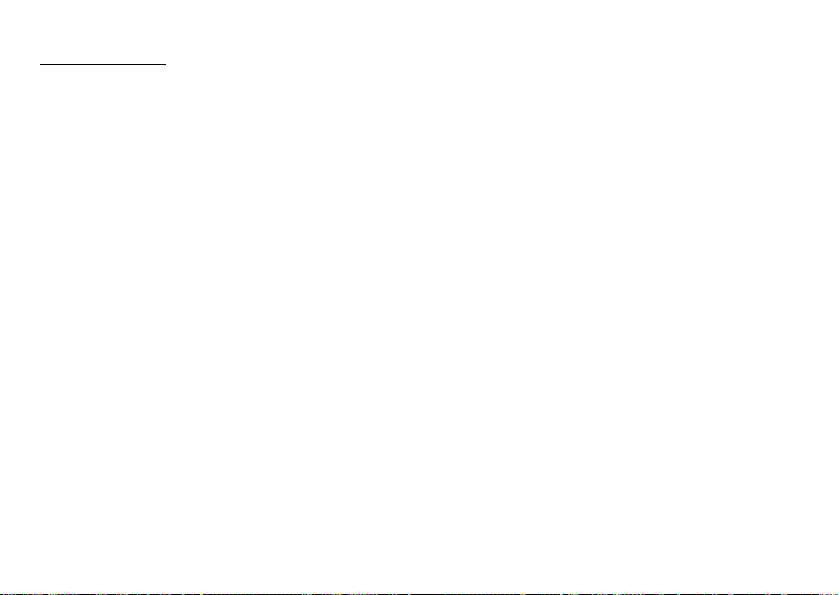
Min telefon
Min telefon innehåller flera olika slags bild-, ljud- och
videoklippsdata samt program som kan styras
tillsammans. I Min telefon finns också fraser som
används ofta i textmeddelanden och WAP-sidor
(adresser) som öppnas ofta och som du kan använda.
Spel & Mer
Hämtade program sparas tillsammans med det
förinstallerade programmet i program.
Observera
• Telefonen kan lagra cirka 2 MB information i Sparat
Java™, Sparade bilder, Sparade ljud och Sparade
videoklipp. Du kan spara upp till 50 program i
Sparat Java™.
Använda program
Flera olika program som utvecklats speciellt för
Vodafone kan användas i den här telefonen.
Hämta de program som du vill använda via mobilt
Internet.
I vissa program kan du ansluta till ett nätverk antingen
inifrån ett spel eller en nätbaserad applikation.
(M 6)
(M 6-1)
Observera
• Program kan vara både lokala (ingen anslutning)
och nätbaserade (då mobilt Internet används för att
uppdatera information/spela spel). I vissa nät kostar
det mer att använda nätbaserade applikationer.
Kontakta din Internetleverantör om du vill ha mer
information.
Hämta program
Bekräfta på skärmen
Innan du hämtar ett program uppmanas du bekräfta att
du vill ta emot materialet.
När bekräftelsen på skärmen kontrollerats kan
programmet hämtas hem.
Observera
• Användarautentisering kan krävas på vissa
informationsskärmar innan du kan hämta program.
Min telefon 83

Hämta fler
(M 6-1-2)
1. Tryck på för att visa huvudmenyn.
2. Bläddra med , , eller till “Min
telefon” och tryck sedan på .
3. Bläddra med eller till “Spel & mer” och
tryck sedan på .
4. Bläddra med eller till “Hämta fler” och
tryck på .
Sidan där du kan hämta program visas.
5. Bläddra med eller för att markera det
Java™-program du vill hämta.
Flera WAP-läsarmenyer visas innan skärmen för
bekräftelse visas.
6. Tryck på A [Alternativ] om du vill visa Alternativ-
menyn.
7. Tryck på eller för att markera “Hämta” och
tryck sedan på .
Hämtningen börjar.
8. Tryck på A [OK] även om hämtningen är slutförd.
84 Min telefon
Köra program
(M 6-1-1)
1. Tryck på för att visa huvudmenyn.
2. Bläddra med , , eller till “Min
telefon” och tryck sedan på .
3. Bläddra med eller till “Spel & mer” och
tryck sedan på .
4. Bläddra med eller till “Sparade Java™” och
tryck sedan på .
Listan med program visas.
De hämtade Hanterare visas i följd med det senaste
först.
5. Bläddra med eller för att markera rubriken
på det program som du vill köra och tryck sedan på
.
Det valda programmet körs.
När du använder nätanslutna program kan du välja
att ansluta dig till nätet.

Avsluta program
1. Tryck på F.
2. Bläddra med eller till “Avsluta” och tryck
på .
Göra uppehåll i program
1. Tryck på F.
2. Bläddra med eller till “Gör uppehåll” och
tryck sedan på .
Följ steg 1 till 4 i “Köra program” på sidan 84 om
du vill återuppta programmet, markera “Återuppta”
och tryck sedan på .
Kontrollera information i program
1. Följ steg 1 till 4 i “Köra program” på sidan 84.
2. Bläddra med eller till det program som du
vill kontrollera och tryck på A [Alternativ].
Alternativ-menyn visas.
3. Bläddra med eller till “Detaljer” och tryck
sedan på eller A [Välj].
Skärmen med informationsdetaljer visas.
4. Tryck på eller för att bläddra genom
skärmen.
5. Tryck på C [Tillbaka] två gånger när du är klar.
Skärmen återgår till listan.
Radera program
1. Följ steg 1 till 4 i “Köra program” på sidan 84.
2. Bläddra med eller till det program som du
vill radera och tryck på A [Alternativ].
Alternativ-menyn visas.
3. Bläddra med eller till “Ta bort” och tryck
sedan på eller A [Välj].
4. Tryck på A [Ja].
Det valda programmet raderas.
Om du vill avbryta raderingen trycker du på C
[Nej] i steg 4.
Observera
• Det går inte att radera förinstallerade program.
Min telefon 85

Bilder
Bilder som tagits med en digitalkamera eller som
hämtats från webbplatser för mobiler kan hanteras.
Använda bilder som bakgrund
(M 6-2)
: Bilder i PNG-format
: Bilder i JPEG-format
: e-animeringsfil (NEVA)
: Bilder i GIF-format
: Bilder i BMP-format
: Bilder i WBMP-format
: Bilder i WPNG-format
1. Tryck på för att visa huvudmenyn.
2. Bläddra med , , eller till “Min
telefon” och tryck sedan på .
3. Bläddra med eller till “Bilder” och tryck
sedan på .
4. Bläddra med eller till “Sparade bilder” och
tryck sedan på .
Listan med sparade bilder visas.
5. Bläddra med eller till namnet på filen som
du vill använda som bakgrund och tryck på A
[Alternativ].
Alternativ-menyn visas.
86 Min telefon
6. Bläddra med eller till “Bakgrund” och tryck
på eller A [Välj].
7. Bläddra med eller till “Huvuddisplay” eller
“Extern visning” och tryck sedan på .
Den valda bilden visas.
8. Tryck på , , eller för att ange det
område som du vill visa och tryck sedan på .
Spara i Kontakter
1. Följ steg 1 till 4 i “Använda bilder som bakgrund”.
2. Bläddra med eller till namnet på filen som
du vill lägga till i Spara t. Kontakter och tryck på A
[Alternativ].
Alternativ-menyn visas.
3. Bläddra med eller till “Spara till kontakter”
och tryck sedan på eller A [Välj].
När du skriver över befintliga telefonboksposter
4. Bläddra med eller till “Befintlig kontakt”
och tryck sedan på .
5.
Om bildstorleken överskrider 240 punkter (B) × 320
punkter (H), trycker du på , , eller för att
ange det område som du vill visa. Tryck sedan på .
6. Bläddra med eller för att markera var du vill
spara uppgifterna och tryck sedan på .

När du sparar nya telefonboksposter
4. Bläddra med eller till “Ny kontakt” och
tryck sedan på .
Om bildstorleken överskrider 240 punkter (B) × 320
punkter (H), trycker du på , , eller för
att ange det område som du vill visa. Tryck sedan på
.
Mer information om hur anger namn finns i “Skapa
en ny post” på sidan 36.
Redigera bilder
Retuschera bilder
1. Följ steg 1 till 4 i “Använda bilder som bakgrund”
på sidan 86.
2. Bläddra med eller till namnet på filen som
du vill retuschera och tryck på A [Alternativ].
Alternativ-menyn visas.
3. Bläddra med eller till “Ändra bilden” och
tryck sedan på eller A [Välj].
4. Bläddra med eller för att markera
“Förändra” och tryck sedan på .
5. Bläddra med eller till det
retuscheringsalternativ du vill använda och tryck
sedan på .
Det valda alternativet bekräftas på skärmen.
6. Tryck på .
Observera
• Storleken på de bilder som du kan förändra är 52 ×
52 bildpunkter minimum, eller 240 [B] × 320 [H]
eller 320 [W] × 240 [H] maximum.
Min telefon 87

Lägga till en ram till bilder
1. Följ steg 1 till 4 i “Använda bilder som bakgrund”
på sidan 86.
2. Bläddra med eller till namnet på filen som
du vill lägga till en ram i och tryck på A
[Alternativ].
Alternativ-menyn visas.
3. Bläddra med eller till “Ändra bilden” och
tryck sedan på eller A [Välj].
4. Bläddra med eller till “Lägga till ram” och
tryck sedan på .
5. Bläddra med eller till det rammönster du
vill använda och tryck sedan på .
Den valda ramen bekräftas på skärmen.
6. Tryck på .
Observera
• Storleken på de bilder som du kan lägga till en ram
till är 240 [B] × 320 [H] eller 320 [B] × 240 [H]
maximum.
88 Min telefon
Lägga till minibilder i bilder
1. Följ steg 1 till 4 i “Använda bilder som bakgrund”
på sidan 86.
2.
Bläddra med eller till namnet på filen som du
vill lägga till en minibild i och tryck på
Alternativ-menyn visas.
A
[Alternativ].
3. Bläddra med eller till “Ändra bilden” och
tryck sedan på eller A [Välj].
4. Bläddra med eller till “Lägga till Min-bild”
och tryck sedan på .
5. Tryck på A [Stämplar] och tryck sedan på eller
för att markera det stämpelmönster som du vill
använda. Tryck sedan på .
6.
Tryck på , , eller för att flytta markören
till den punkt som du vill lägga till stämpeln på.
7. Lägg till stämpeln genom att trycka på .
Om du vill lägga till fler stämplar upprepar du steg
5 till 7.
8. Tryck på C [Avsluta] och sedan på A [Ja].
Om du vill avbryta trycker du på C [Nej] i steg 8.
Observera
• Storleken på de bilder som du kan lägga till stämplar
till är 24 × 24 bildpunkter minimum, eller 240 [B] ×
320 [H] eller 320 [B] × 240 [H] maximum.

Rotera bilder
1. Följ steg 1 till 4 i “Använda bilder som bakgrund”
på sidan 86.
2. Bläddra med eller till namnet på filen som
du vill rotera och tryck på A [Alternativ].
Alternativ-menyn visas.
3. Bläddra med eller till “Ändra bilden” och
tryck sedan på eller A [Välj].
4. Bläddra med eller till “Rotera” och tryck
sedan på .
Bilden vrids 90º moturs.
Tryck på A [Rotera] för att rotera 90º moturs.
5. Tryck på .
Observera
• Storleken på de bilder som du kan rotera är 240 [B]
× 320 [H] eller 320 [B] × 240 [H] maximum.
Hämta bildfiler
(M 6-2-2)
1. Följ steg 1 till 3 i “Använda bilder som bakgrund”
på sidan 86.
2. Bläddra med eller till “Hämta fler” och
tryck på .
Sidan där du kan hämta bildfiler visas.
Visa bilder
1. Följ steg 1 till 4 i “Använda bilder som bakgrund”
på sidan 86.
2. Bläddra med eller till filnamnet du vill visa
och tryck sedan på .
Den valda bilden visas.
3. När du är klar trycker du på C [Tillbaka] för att
återvända till listan.
Ändra filnamn
1. Följ steg 1 till 4 i “Använda bilder som bakgrund”
på sidan 86.
2. Bläddra med eller till filnamnet som du vill
ändra och tryck på A [Alternativ].
Alternativ-menyn visas.
3. Bläddra med eller till “Byt namn på” och
tryck sedan på eller A [Välj].
Min telefon 89

4. Ange ett nytt filnamn.
Tryck snabbt på C [Rensa] för att ta bort det senaste
tecknet.
Håll ned C [Rensa] för att radera alla tecken.
5. Tryck på .
Observera
• Följande tecken kan inte användas i filnamn:
/, \, :, *, ?, ", <, >, | och . (punkt).
Justera bildens storlek
De bilder som är registrerade i Sparade bilder kan
justeras för att användas på huvudskärmen eller den
externa skärmen samt visas vid inkommande samtal,
alarm eller påslagning/avstängning.
När bildstorleken ändrats uppdateras datastorleken.
1. Följ steg 1 till 4 i “Använda bilder som bakgrund”
på sidan 86.
2. Bläddra med eller till namnet på filen som
du vill justera och tryck på A [Alternativ].
Alternativ-menyn visas.
90 Min telefon
3. Bläddra med eller till “Justera storlek” och
tryck sedan på eller A [Välj].
4. Bläddra med eller till “Huvuddisplay”,
“Extern visning”, “Slå på/stäng av”, “Inkomma nde”
eller “Alarm” och tryck sedan på .
Den valda bilden visas.
5. Tryck på
område som du vill visa och tryck sedan på .
, , eller
för att ange det
6. Tryck på för att spara.
Om du vill avbryta åtgärden trycker du på C
[Tillbaka] i steg 6.
Observera
• “Justera storlek” är kanske inte tillgängligt
beroende på bildoriginalet och utfärdad copyright.
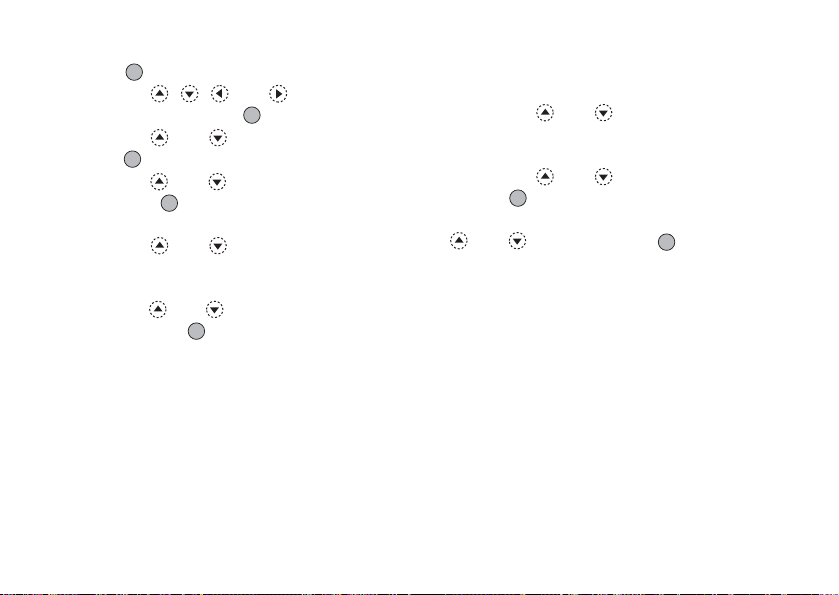
Skicka meddelanden
1. Tryck på för att visa huvudmenyn.
2. Bläddra med , , eller till “Min
telefon” och tryck sedan på .
3. Bläddra med eller till “Bilder” och tryck
sedan på .
4. Bläddra med eller till “Sparade bilder” och
tryck sedan på .
Listan med sparade bilder visas.
5. Bläddra med eller till namnet på filen som
du vill skicka och tryck på A [Alternativ].
Alternativ-menyn visas.
6. Bläddra med eller till “Skicka meddelande”
och tryck sedan på eller A [Välj].
7. Skriv meddelandet.
Mer information om hur du skapar ett meddelande
finns i “Skapa ett nytt MMS” på sidan 59.
Observera
• Bilder med en röd ikon kan inte skickas som bilaga
till ett meddelande.
Radera bilder
1. Följ steg 1 till 4 i “Använda bilder som bakgrund”
på sidan 86.
2. Bläddra med eller till namnet på filen som
du vill radera och tryck på A [Alternativ].
Alternativ-menyn visas.
3. Bläddra med eller till “Ta bort” och tryck
sedan på eller A [Välj].
4. Markera “En bild” eller “Alla bilder” med hjälp av
eller och tryck sedan på eller A [Välj].
5. Tryck på A [Ja].
Om du vill avbryta raderingen trycker du på C
[Nej] i steg 5.
Min telefon 91
